Hp PROLIANT DL145, PROLIANT DL140, PROLIANT DL160, PROLIANT DL165, PROLIANT DL185 User Manual [zh]
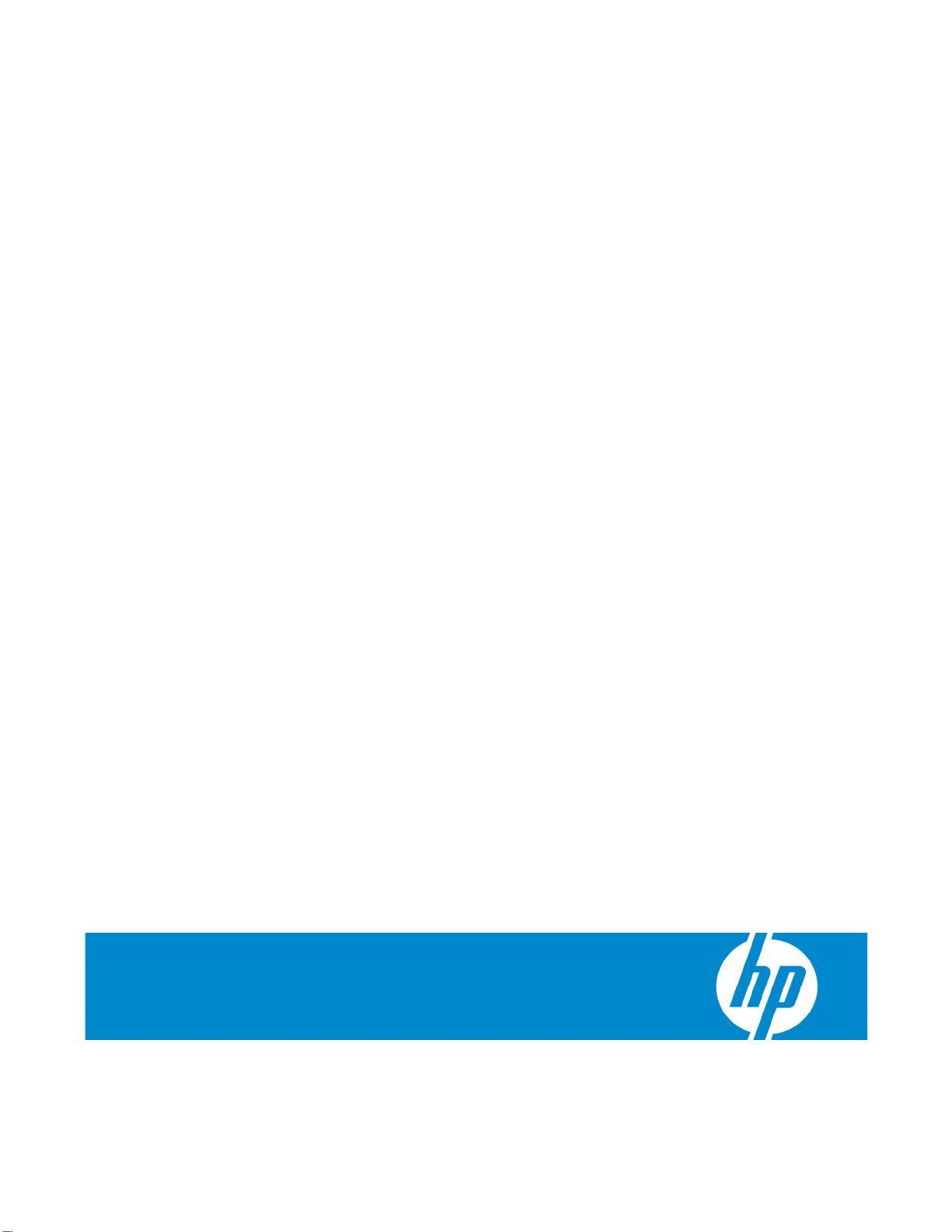
HP ProLiant DL100 系列服务器
A
用户指南
部件号 384049-
2007 年 7 月(第四版)
A4
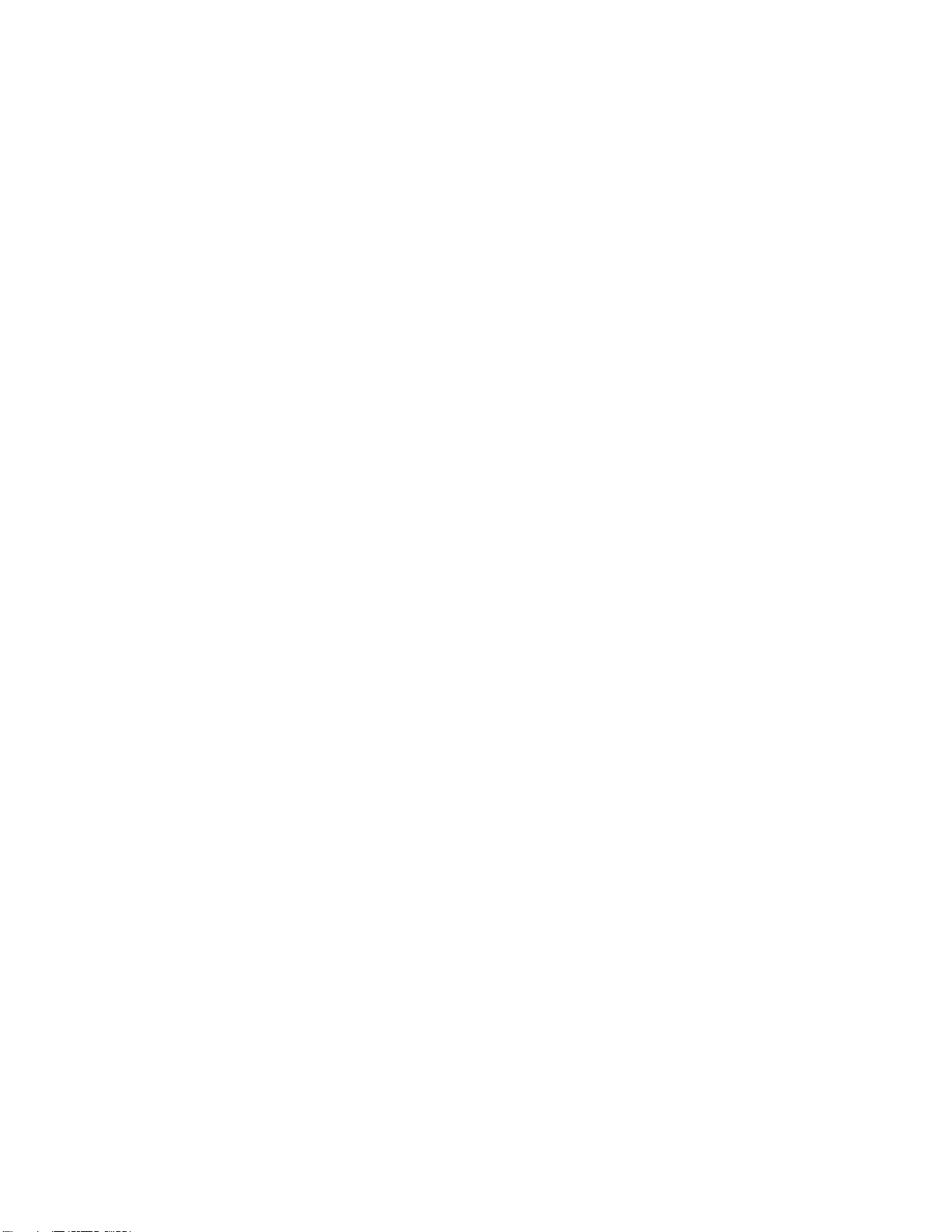
© 版权所有 2005-2007 Hewlett-Packard Development Company, L.P.
本文档中包含的信息如有更改,恕不另行通知。随 HP 产品和服务附带的明示保修声明中阐明了此类产品和服务的全部保修服务。本文档中的任
何内容均不应理解为构成任何额外保证。HP 对本文档中出现的技术错误、编辑错误或遗漏之处不承担任何责任。
Microsoft 和 Windows 是 Microsoft Corporation 在美国的注册商标。Windows Server 2003 是 Microsoft Corporation 的商标。
适用对象
本文档适合那些安装、管理服务器和存储系统以及对其进行故障排除的人员使用。HP 假定您有资格维修
计算机设备,并经过培训能够识别高压带电危险品。
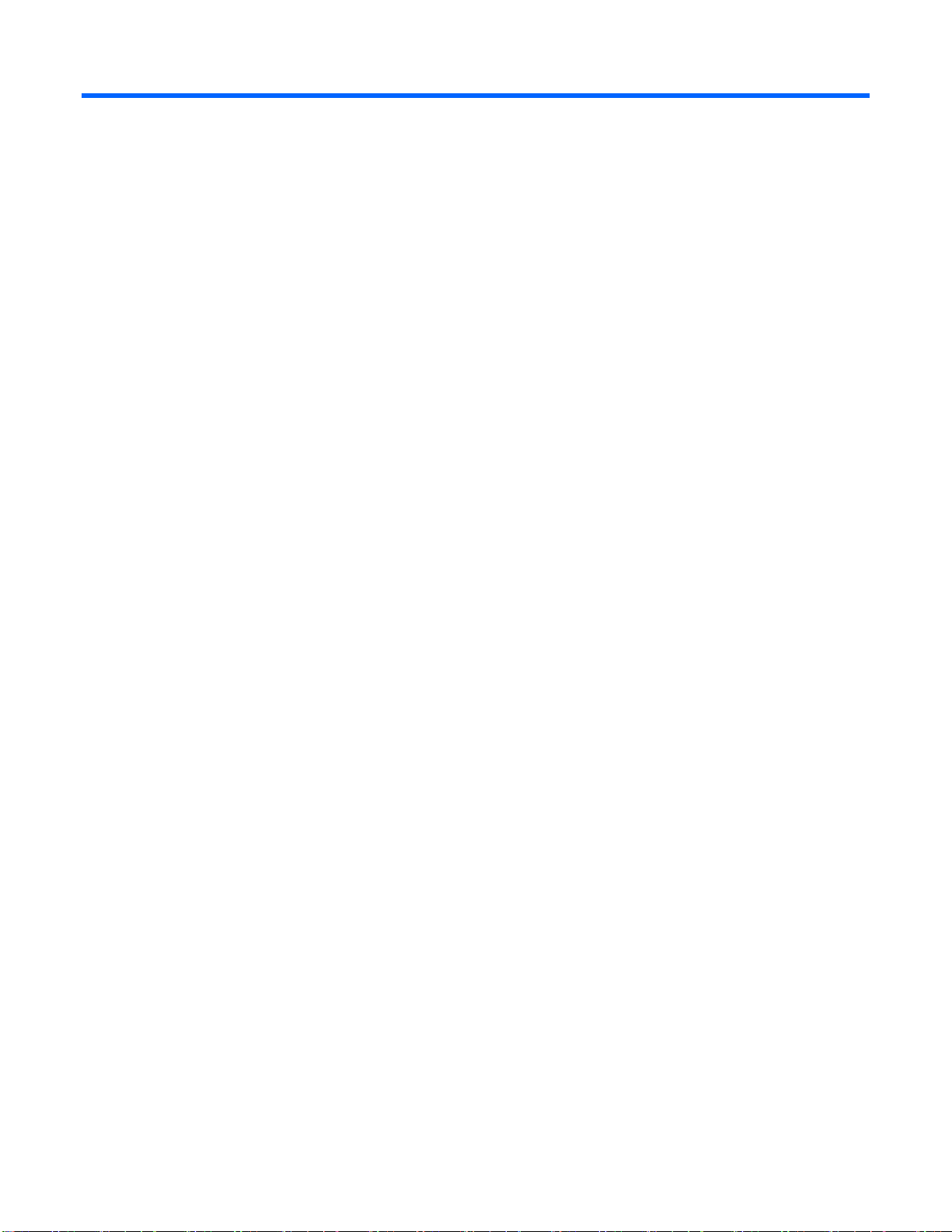
目录
操作 ............................................................................................................................................ 5
接通服务器电源 ........................................................................................................................................5
断开服务器电源 ........................................................................................................................................5
检修面板.................................................................................................................................................. 5
安装 ............................................................................................................................................ 7
安装服务选项 ........................................................................................................................................... 7
最佳环境.................................................................................................................................................. 7
空间要求与通风要求........................................................................................................................ 8
温度要求 ........................................................................................................................................ 8
电源要求 ........................................................................................................................................ 8
电气接地要求 ................................................................................................................................. 9
机架警告................................................................................................................................................ 10
安装硬件选件 ......................................................................................................................................... 10
将服务器装入机架................................................................................................................................... 10
接通服务器的电源并进行配置................................................................................................................... 10
安装操作系统 ......................................................................................................................................... 10
注册服务器 ............................................................................................................................................ 10
硬件选件安装............................................................................................................................. 11
简介 ...................................................................................................................................................... 11
处理器选件 ............................................................................................................................................ 11
光学驱动器选件 ...................................................................................................................................... 11
内存选件................................................................................................................................................ 11
PCI I/O 设备选件.................................................................................................................................... 12
硬盘驱动器选件 ...................................................................................................................................... 12
硬盘驱动器背板选件................................................................................................................................12
电源选项................................................................................................................................................ 12
软件和配置实用程序 ................................................................................................................... 13
ROMPaq 实用程序 .................................................................................................................................. 13
Lights-Out 100i 远程管理模块................................................................................................................... 13
HP Insight Diagnostics.............................................................................................................................. 13
驱动程序................................................................................................................................................ 14
更新固件................................................................................................................................................ 14
故障排除 ................................................................................................................................... 15
常见问题的解决方法................................................................................................................................15
连接松动 ...................................................................................................................................... 15
服务通知 ...................................................................................................................................... 15
问题诊断................................................................................................................................................ 15
重要安全信息 ............................................................................................................................... 16
诊断服务器前的准备工作 ............................................................................................................... 17
症状信息 ...................................................................................................................................... 18
诊断步骤 ...................................................................................................................................... 18
硬件问题................................................................................................................................................ 28
硬件问题 ...................................................................................................................................... 28
目录 3
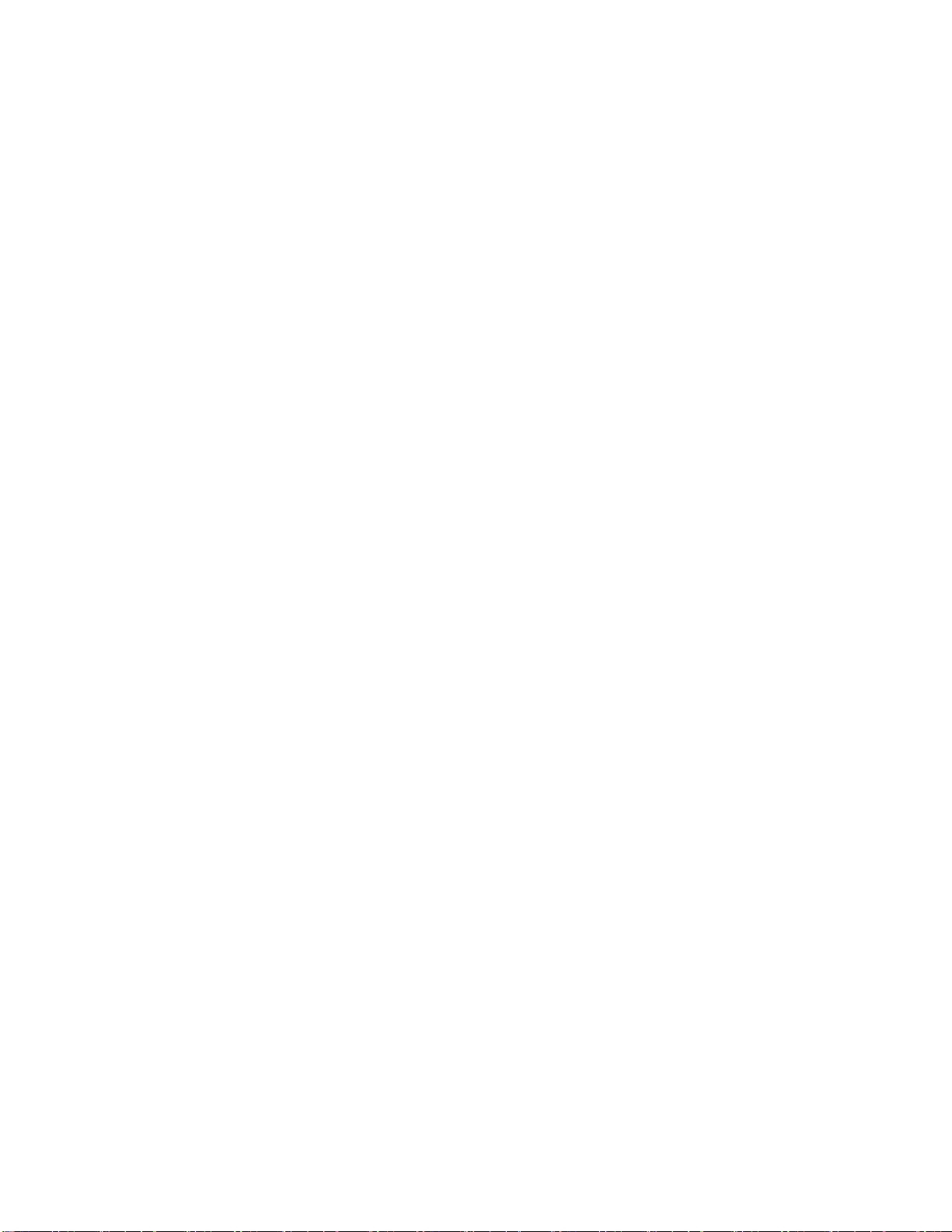
与 HP 联系 ................................................................................................................................... 44
软件工具和解决方案................................................................................................................................49
软件问题简介 ............................................................................................................................... 49
固件维护 ...................................................................................................................................... 52
更换电池 ................................................................................................................................... 54
管制标准通告............................................................................................................................. 55
管制标准标识号 ...................................................................................................................................... 55
联邦通信委员会通告................................................................................................................................55
FCC 等级标签............................................................................................................................... 55
A 类设备...................................................................................................................................... 56
B 类设备 ...................................................................................................................................... 56
标有 FCC 徽标的产品的遵从声明,仅适用于美国 ....................................................................................... 56
修改 ...................................................................................................................................................... 56
电缆 ...................................................................................................................................................... 57
加拿大通告 (Avis Canadien)..................................................................................................................... 57
欧盟管制通告 ......................................................................................................................................... 57
欧盟家庭用户废旧设备的处置................................................................................................................... 58
日本通告................................................................................................................................................ 58
BSMI 通告.............................................................................................................................................. 58
韩国通告................................................................................................................................................ 59
激光标准................................................................................................................................................ 59
电池更换通告 ......................................................................................................................................... 60
台湾电池回收通告................................................................................................................................... 60
日本电源线声明 ...................................................................................................................................... 60
德国噪音声明 (Geräuschemission) .............................................................................................................60
静电释放 ................................................................................................................................... 61
防止静电释放 ......................................................................................................................................... 61
防止静电释放的接地方法 ......................................................................................................................... 61
技术支持 ................................................................................................................................... 62
与 HP 联系之前的准备工作 ...................................................................................................................... 62
HP 联系信息........................................................................................................................................... 62
客户自行维修 ......................................................................................................................................... 63
缩略语和缩写............................................................................................................................. 70
索引 .......................................................................................................................................... 74
目录 4
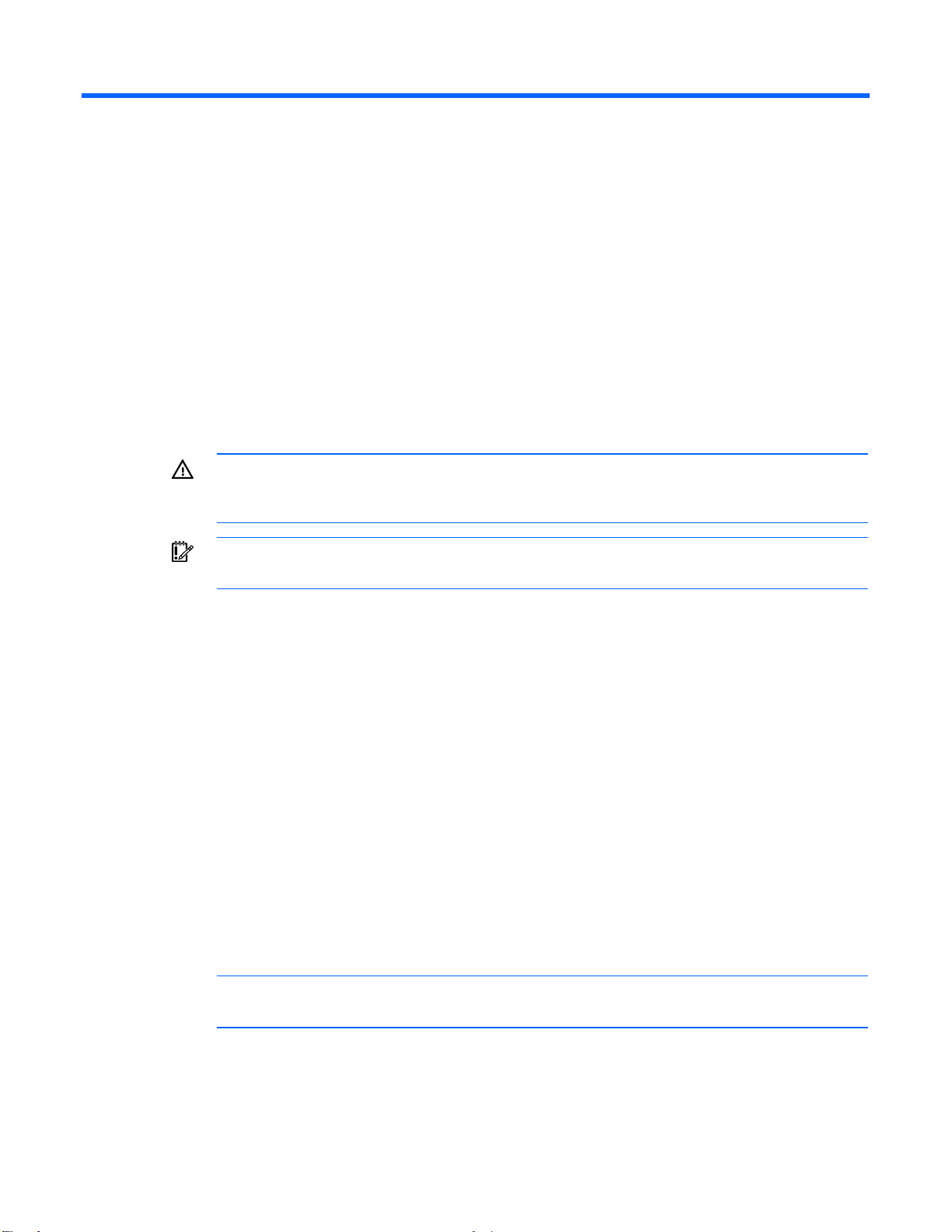
操作
本节内容
接通服务器电源 ....................................................................................................................................... 5
断开服务器电源 ....................................................................................................................................... 5
检修面板................................................................................................................................................. 5
接通服务器电源
要接通服务器电源,请按下“开机”按钮。
断开服务器电源
வসǖ为减少人身伤害、电击或设备损坏的危险,请拔出电源线插头以断开服务器电源。前
面板的“开机”按钮不能彻底切断系统电源。在切断交流电源前,部分电源和一些内部电路
1.
2.
仍带电。
༤ǖ如果安装的是热插拔设备,则不必断开服务器电源。
按照操作系统文档的说明关闭操作系统。
按下“开机”按钮,将服务器置于等待模式。当服务器激活等待电源模式时,系统电源 LED 指示灯将
由绿色变为熄灭。
3.
拔下电源线插头。
系统现在即处于断电状态。
检修面板
1.
断开服务器电源(第 5 页)。
2.
将服务器从机架中拉出并取下。
3.
执行以下操作之一:
o
使用 Torx 螺丝刀,拧松位于服务器背面的指旋螺钉。
o
拧松位于服务器背面板上的指旋螺钉。
4.
将检修面板向后滑动大约 1.5 厘米(0.5 英寸)。
5.
提起并卸下检修面板。
ᓖǖ服务器可能与图片上显示的不同。
操作 5
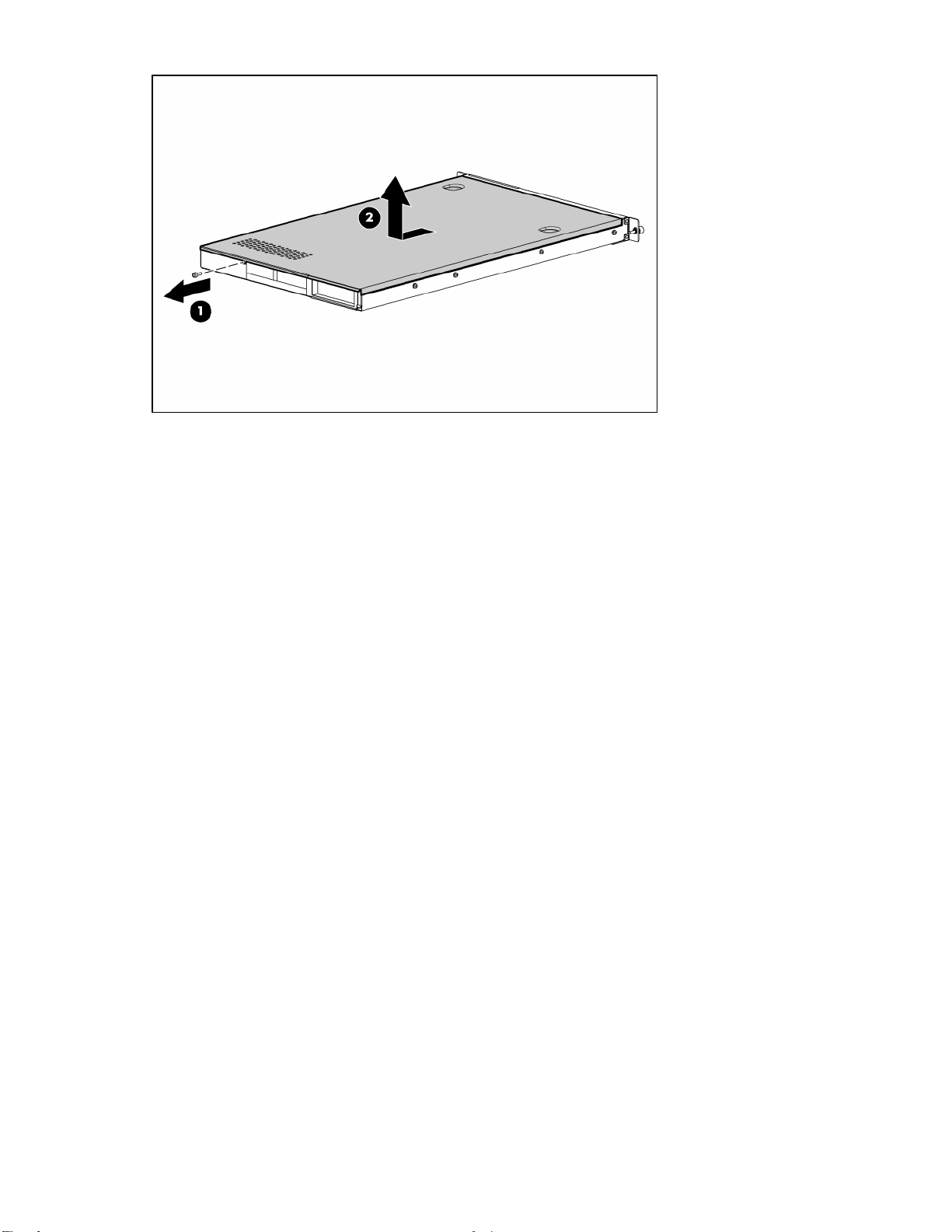
要重新装上组件,请按照与拆卸步骤相反的顺序进行操作。
操作 6
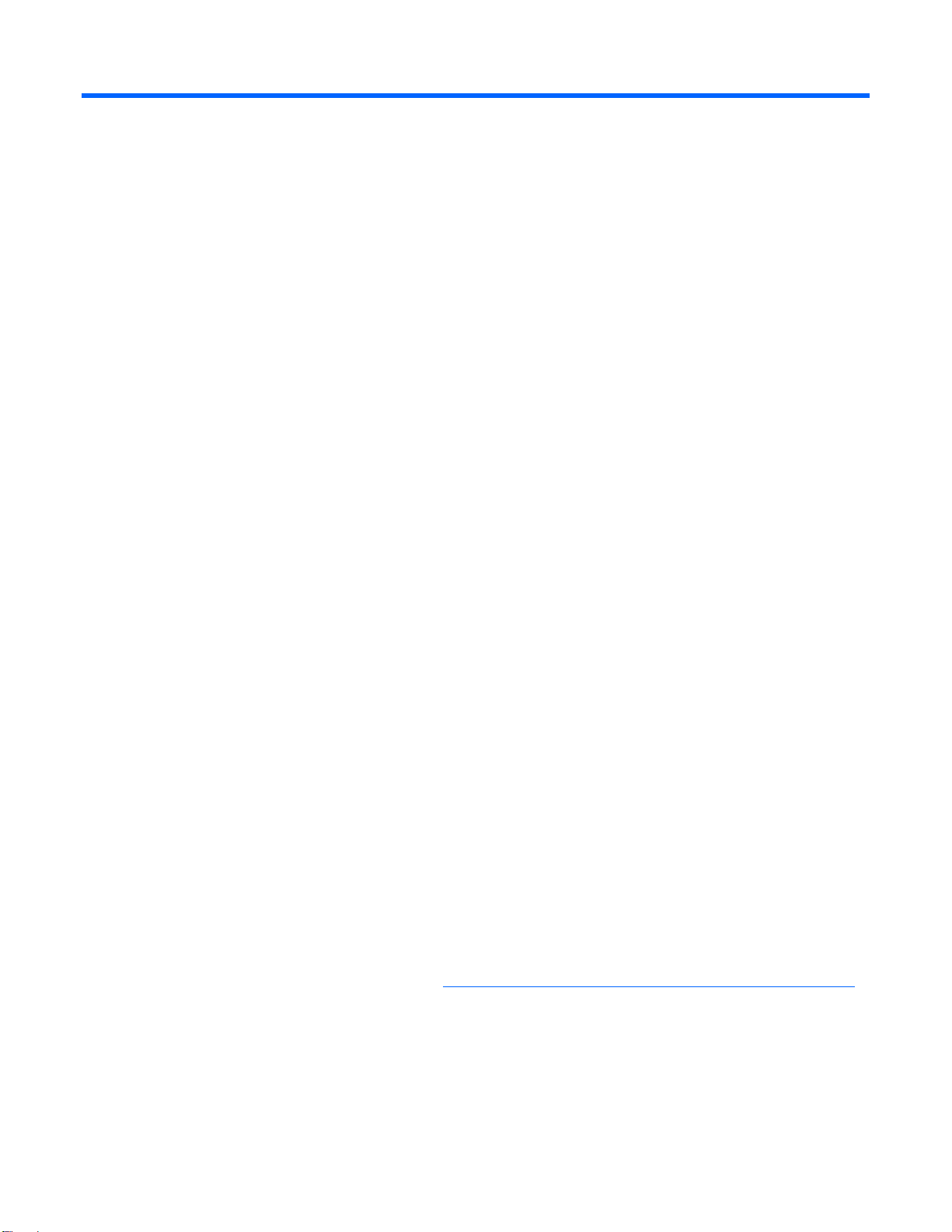
安装
本节内容
安装服务选项 .......................................................................................................................................... 7
最佳环境................................................................................................................................................. 7
机架警告............................................................................................................................................... 10
安装硬件选件 ........................................................................................................................................ 10
将服务器装入机架.................................................................................................................................. 10
接通服务器的电源并进行配置 ................................................................................................................. 10
安装操作系统 ........................................................................................................................................ 10
注册服务器............................................................................................................................................ 10
安装服务选项
HP Care Pack 服务由经验丰富的认证工程师提供,可帮助您使用专门为 HP ProLiant 系统量身定制的支持
软件包来确保服务器处于良好状态并正常运行。借助 HP Care Pack,您可以将硬件和软件支持集成到单个
软件包中。另外还提供了多种级别的服务供您选择,以满足您的需求。
HP Care Pack 服务提供了各种级别的升级服务,可让您借助于各种易于购买、易于使用的支持软件包来充
分利用服务器,从而扩大了标准产品的保修范围。部分 Care Pack 服务如下:
•
硬件支持
o
6 小时修复服务
o
4 小时内 (24x7),当日
o
4 小时内,同一工作日
•
软件支持
o
Microsoft®
o
Linux
•
集成的硬件和软件支持
o
关键业务支持服务
o
专人服务
o
增强服务
o
24 小时增强服务
•
硬件和软件的启动和实施服务
有关Care Pack的详细信息,请访问HP网站 (
最佳环境
在安装服务器时,请选择符合本节所述的环境标准的位置。
http://www.hp.com/hps/carepack/servers/cp_proliant.html)。
安装 7
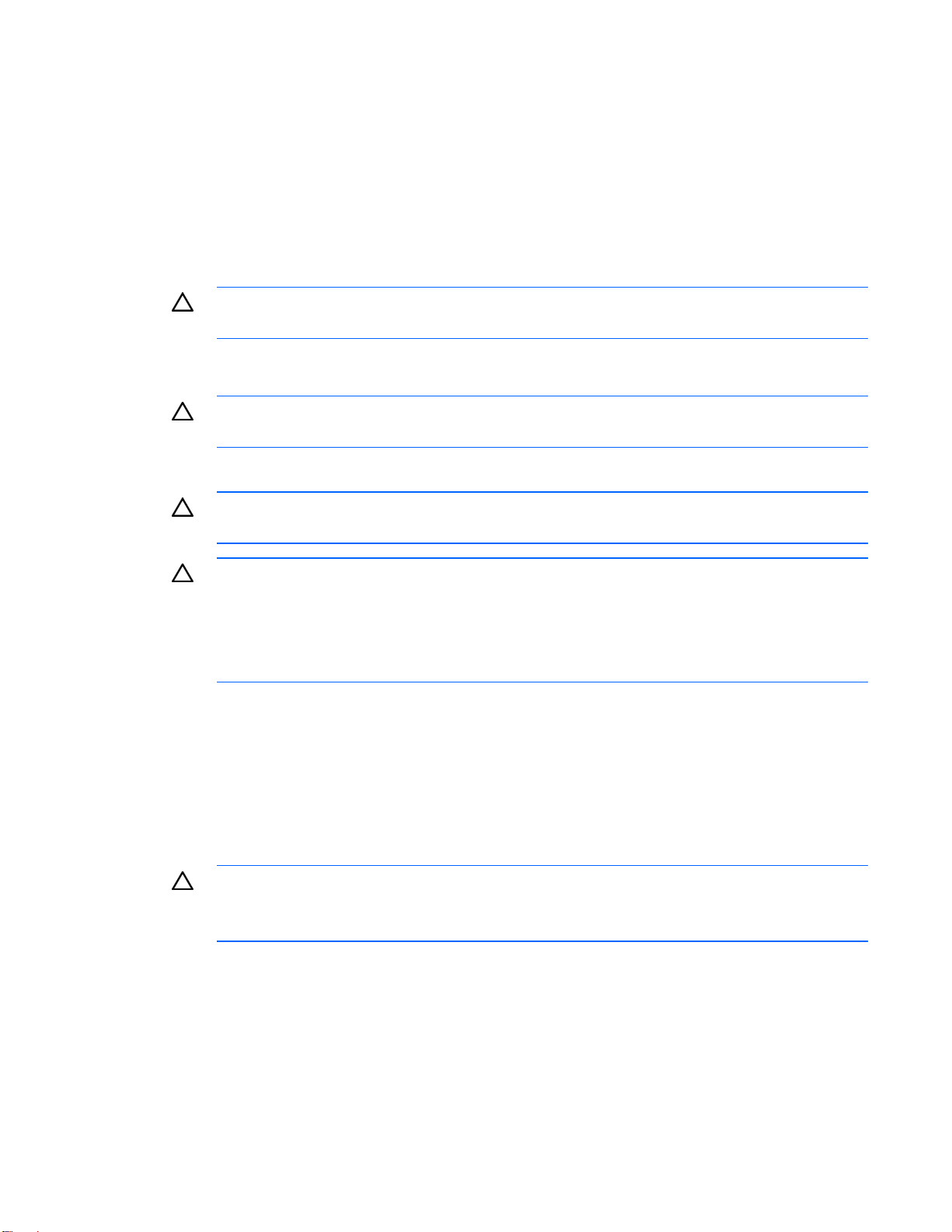
空间要求与通风要求
为方便进行维修操作和正常通风,在决定机架的安装位置时请遵守以下空间和通风要求:
•
在机架前方至少留出 63.5 厘米(25 英寸)的空隙。
•
在机架后方至少留出 76.2 厘米(30 英寸)的空隙。
•
在两排机架的背面之间至少留出 121.9 厘米(48 英寸)的空隙。
HP 服务器从前盖吸入凉风,从后盖排出热风。因此,机架的前后盖都必须通风良好,以使周围的空气进
入机柜并将热气从机柜排出。
ᓖፀǖ为了避免散热不充分而使设备受损,请勿阻塞通风口。
当服务器或机架组件未将机架的垂直空间填满时,组件之间的间隙将导致穿过机架和服务器的气流发生变
化。请使用空闲面板遮盖所有间隙,以保持通风良好。
ᓖፀǖ始终使用空闲面板来填充机架中的垂直空闲空间。这种布置可以确保通风良好。使用不
9000 和 10000 系列机架通过前后盖的穿孔(通风口占 64% 的面积)来使服务器充分散热。
带空闲面板的机架将导致散热不充分,从而会导致因温度过高而造成的损坏。
ᓖፀǖ使用 Compaq 品牌的 7000 系列机架时,必须安装高气流机架门插件 [P/N 327281-B21
(42U) 或 P/N 157847-B21 (22U)],以确保前后正常通风和散热。
ᓖፀǖ如果使用的是第三方机架,请遵照以下附加要求来确保通风良好,并防止设备受损:
• 前盖和后盖 — 如果 42U 的机架上配有闭合的前盖和后盖,则必须留出总面积为 5,350 平
方厘米(830 平方英寸)、从上到下均匀分布的孔,以确保气流充足(相当于要求通风口占
64% 的面积)。
温度要求
为确保设备能够持续安全可靠地运行,请将系统安装或放置在通风良好、温度可控制的环境中。
对于大多数服务器产品而言,操作环境下建议的最高温度 (TMRA) 为 35°C (95°F)。机架所在位置的室温不
得超过 35°C (95°F)。
电源要求
安装本设备时,必须遵守当地或区域有关安装信息技术设备的电气法规,而且必须由经过认可的电气工程
师来完成安装操作。本设备经过精心设计,可在符合以下要求的安装环境中运行:NFPA 70,1999 版( 国
家电气规程)和 NFPA-75,1992(电子计算机/数据处理设备的保护规程)。有关选件的电源额定值,请
参阅产品额定值标签或随该选件提供的用户文档。
• 侧面 — 所安装的机架组件与机架的侧面板之间的空隙必须至少为 7 厘米(2.75 英寸)。
ᓖፀǖ为减少安装第三方选件时损坏设备的危险,请注意以下事项:
• 不允许可选设备阻塞服务器周围的气流或使内部机架温度升高以致超出最大允许限值。
• 不得超过生产商的 TMRA。
安装 8
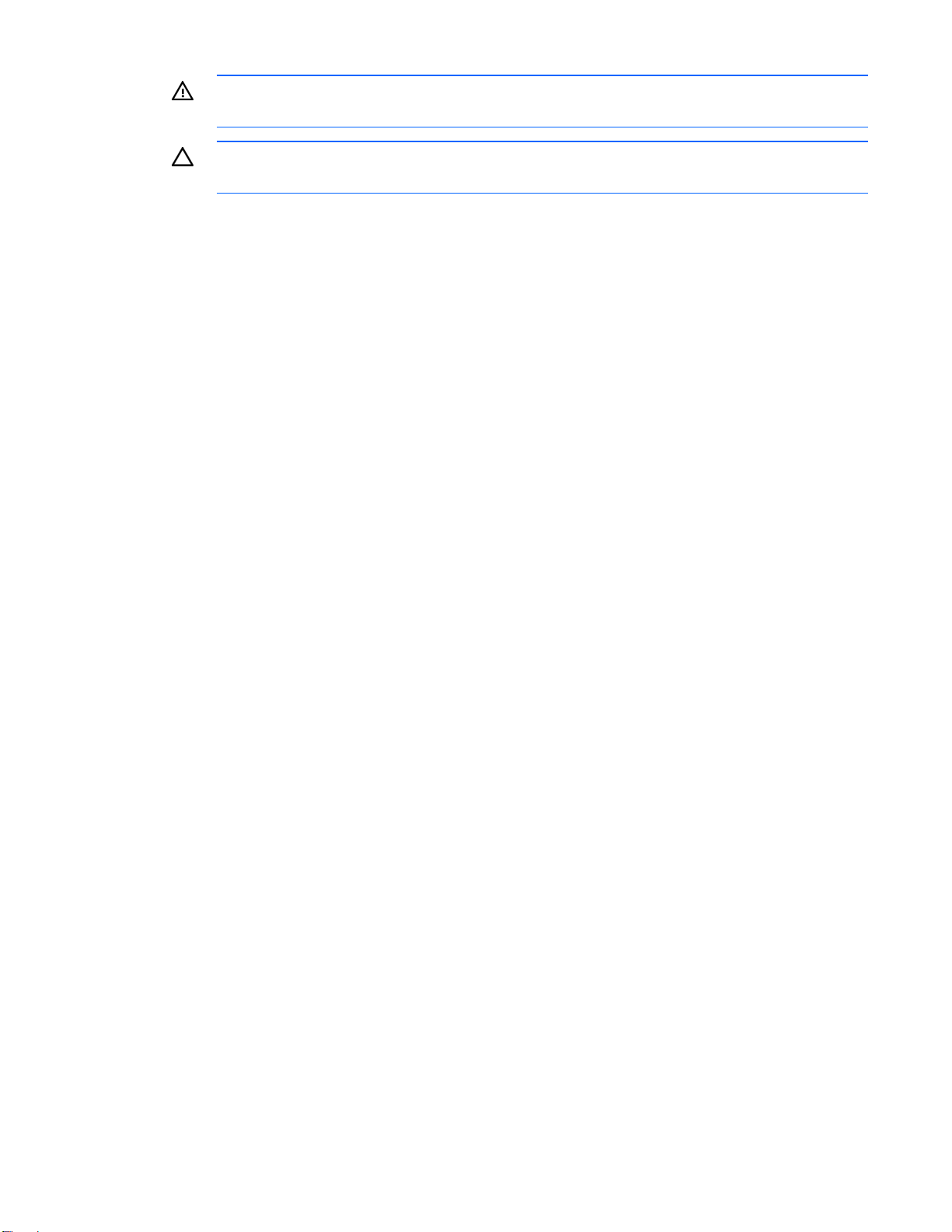
வসǖ为减少人身伤害、火灾或设备损坏的危险,为机架供电的交流电源分支电路不得超载。
请向制定设备布线和安装要求的电气机构咨询。
ᓖፀǖ请使用调节式不间断电源(UPS),以免服务器受到电源波动和临时断电的影响。此设备可防止
硬件因电涌和电压峰值的影响而受损,并且可在电源出现故障时使系统保持正常工作状态。
安装多台服务器时,可能需要使用其它配电设备来为所有设备安全供电。请遵守以下准则:
•
平衡可用交流电源分支电路之间的服务器电源负荷。
•
不允许系统总的交流电流负荷超过分支电路交流电流额定值的 80%。
•
请勿使用普通的电源接线板来连接本设备。
•
通过单独的电路为服务器供电。
电气接地要求
服务器必须正确接地,以使其正常运行并确保安全。在美国,必须遵照以下要求安装本设备:NFPA 70,
1999 版(国家电气规程)第 250 条以及任何当地和区域性建筑法规。在加拿大,必须遵照以下要求安装
本设备:加拿大标准协会,CSA C22.1,加拿大电气规程。在所有其它国家/地区,必须遵照以下要求安
装本设备:任何区域性或国家的电气连线规程,如国际电工委员会 (IEC) 规程 364 第 1 至 7 部分。此外,
您必须确保安装过程中使用的所有配电设备(如分支连线和插座)均为已列出的或经过认证的接地型设备。
由于连在同一电源上的多台服务器需要将大量电流导入地下,因此 HP 建议所用的 PDU 要么固定地连到建
筑物的分支电路上,要么配装一根连接工业插头的不可拆卸的电线。NEMA 锁定式插头或那些符
IEC 60309 标准的插
头均可视为适用插头。建议不要使用普通的电源接线板来连接本服务器。
合
安装 9
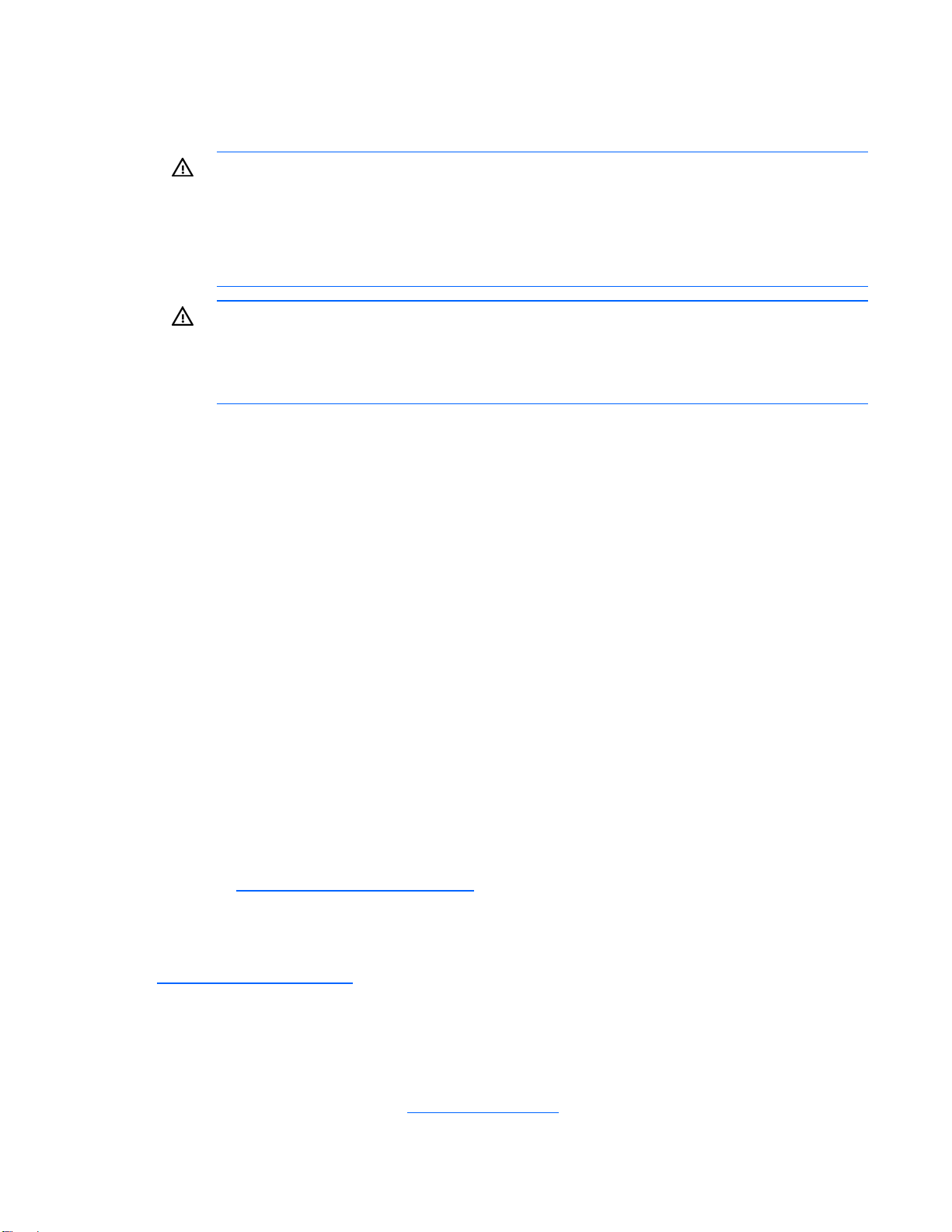
机架警告
வসǖ为减少人身伤害及设备损坏的危险,应确保:
• 调准用的螺栓要触地。
• 机架的全部重量均应由调准用的螺栓承担。
• 采用单机架安装方式时,机架上要安装稳定支撑脚。
• 采用多机架安装方式时,应将这些机架连接在一起。
வসǖ为减少在卸下机架时造成人身伤害或设备损坏的危险,请注意以下事项:
• 至少需要两个人才可将机架从托盘上安全地卸下。一个空的 42U 机架重达 115 千克(253
磅),高度超过 2.1 米(7 英尺),并且在通过其脚轮移动时可能会摇晃。
• 当机架沿斜面从托盘上滚下时,请不要站立在机架前。始终从两侧搬运机架。
安装硬件选件
安装所有硬件选件,然后再对服务器进行初始化。有关安装选件的信息,请参阅相关选件的文档。有关特
定服务器的信息,请参阅“硬件选件安装(第 11 页)”。
将服务器装入机架
要将服务器装入机架中,请参阅随机架套件提供的安装说明。
接通服务器的电源并进行配置
要接通服务器电源,请按下“开机”按钮。
有关配置服务器的详细信息,请参阅服务器安装图。
安装操作系统
要使服务器能够正常运行,其中必须装有一个支持的操作系统。有关支持的操作系统的最新信息,请访
问 HP 网站 (
要在服务器上安装操作系统,请将操作系统 CD 插入光学驱动器选件中,然后重新引导服务器。此过程可
能需要从服务器附带的支持 CD 或该选件附带的 CD 获取其它驱动程序。任何需要通过安装盘安装的驱动
程序都需要使用 USB 磁盘驱动器选件。驱动程序可能会有更新,您可从 HP 网站
(
http://www.hp.com/support) 获取。
按照屏幕上的说明开始安装。
http://www.hp.com/go/supportos)。
注册服务器
要注册服务器,请访问 HP 注册网站 (http://register.hp.com)。
安装 10
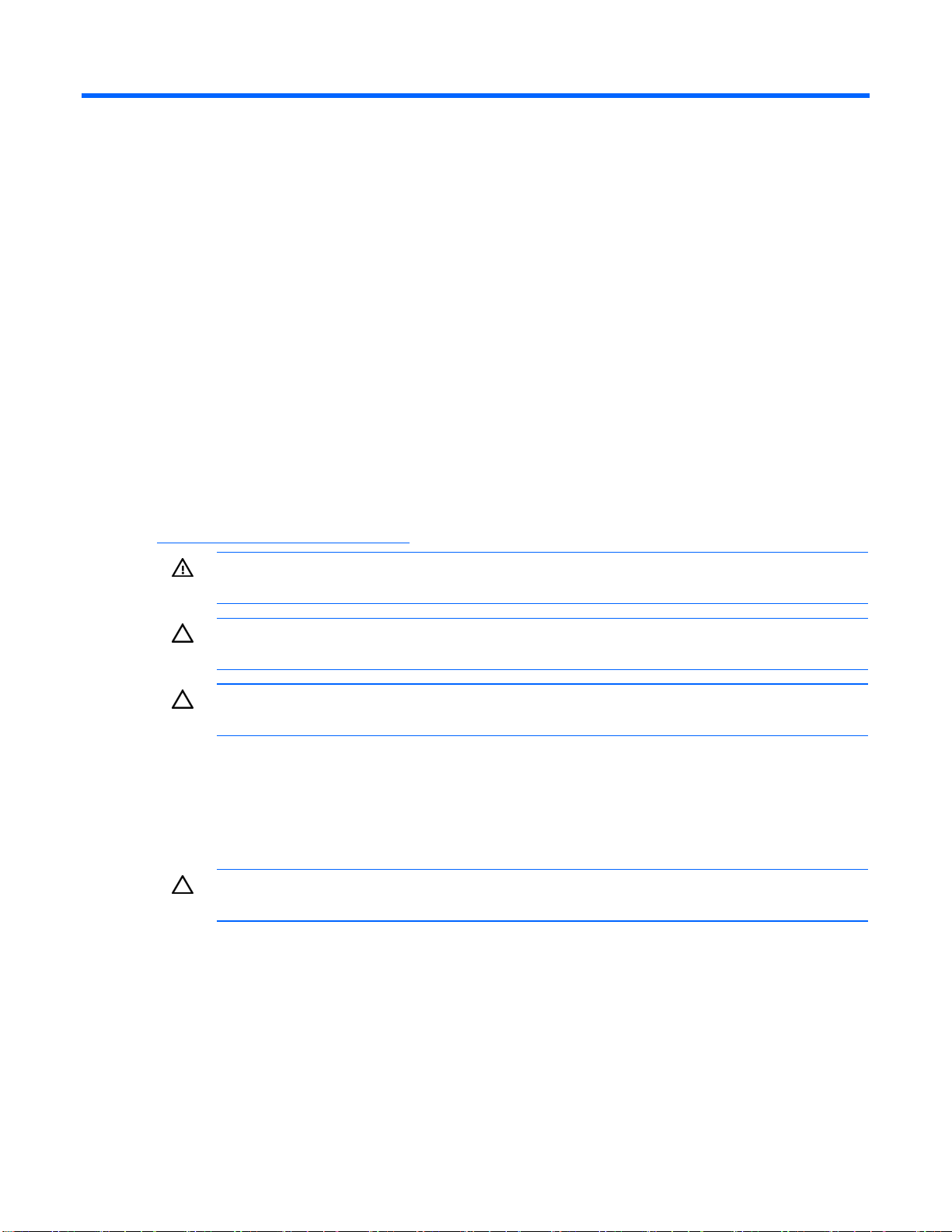
硬件选件安装
本节内容
简介 ..................................................................................................................................................... 11
处理器选............................................................................................................................................... 11
光学驱动器选件 ..................................................................................................................................... 11
内存选件............................................................................................................................................... 12
PCI 设备选件 ......................................................................................................................................... 12
硬盘驱动器选件 ..................................................................................................................................... 12
硬盘驱动器背板选件 .............................................................................................................................. 12
电源选项............................................................................................................................................... 12
简介
如果要安装多个选件,请阅读所有硬件选件的安装说明并确定相似的步骤以简化安装过程。
有关 HP 支持选件的信息,请参阅 HP 网站上的摘要说明,具体网址如下:
(http://www.hp.com/servers/proliant
警告:为减少设备表面过热而造成人身伤害的危险,请在驱动器和内部系统组件散热后再触摸
它们。
注意:为防止电子组件受损,在开始执行任何安装步骤之前都要先将服务器正确接地。接地不
当可能导致静电放电。
注意:在安装任何选件之前,请关闭服务器,以防损坏服务器和相关设备(第 5 页上的“断开
服务器电源”)。
处理器选件
有关在特定服务器上安装处理器的说明信息,请参阅随处理器套件提供的安装说明。
注意:为防止服务器出现故障和设备受损,请勿混用不同类型或速度的处理器。
)。
光学驱动器选件
有关在特定服务器上安装光学驱动器的说明信息,请参阅选件套件附带的安装图。
硬件选件安装 11
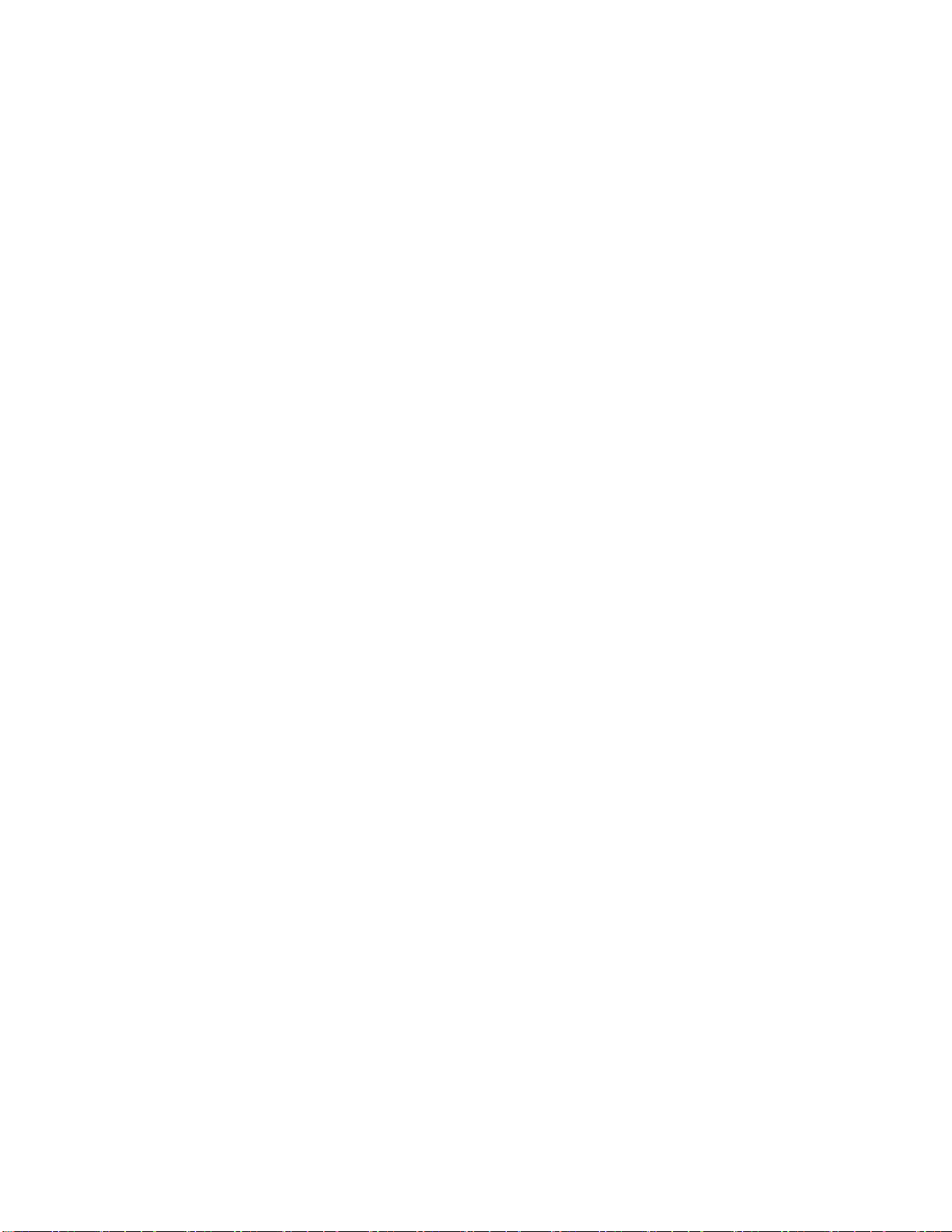
内存选件
有关在特定服务器上安装内存的指导信息,请参阅服务器附带的安装图。
PCI I/O 设备选件
有关在特定服务器上安装 PCI I/O 设备的说明信息,请参阅 PCI I/O 设备选件套件附带的安装说明。
硬盘驱动器选件
有关在特定服务器上安装硬盘驱动器的说明,请参阅服务器附带的安装图。
硬盘驱动器背板选件
有关在特定服务器上安装硬盘驱动器背板的说明信息,请参阅服务器附带的安装图。
电源选项
有关在特定服务器上安装电源的说明信息,请参阅服务器附带的安装图。
硬件选件安装 12
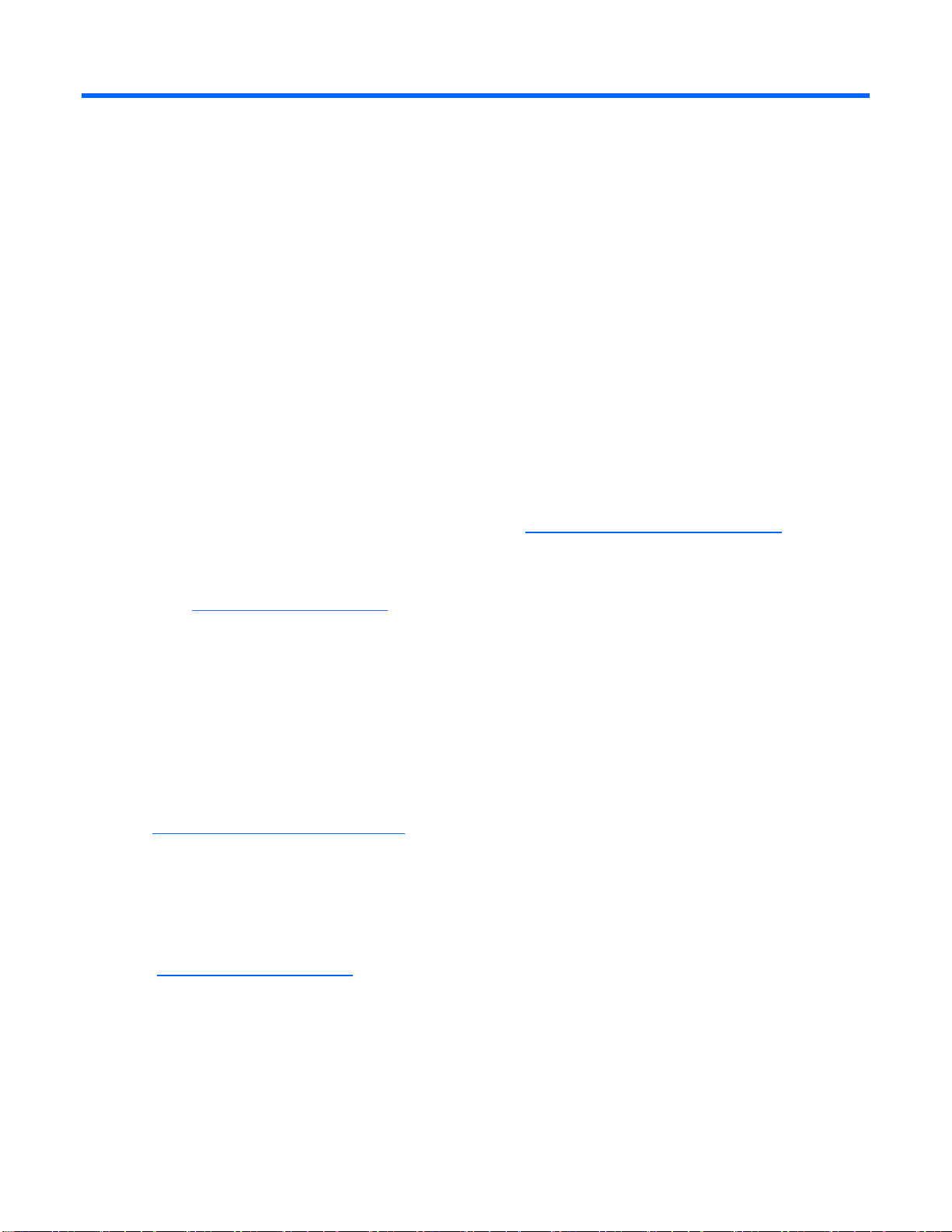
软件和配置实用程序
本节内容
ROMPaq 实用程序................................................................................................................................. 13
Lights-Out 100i 远程管理模块.................................................................................................................. 13
HP Insight Diagnostics............................................................................................................................. 13
驱动程序............................................................................................................................................... 14
更新固件............................................................................................................................................... 14
ROMPaq 实用程序
通过刷新 ROM,可以使用系统或选件的 ROMPaq 实用程序升级固件 (BIOS)。要升级 BIOS,将 ROMPaq
软盘插入软盘驱动器并引导系统。
ROMPaq 实用程序会检查系统,并提供可用 ROM 修订版的选项(如果存在多个修订版)。对于系统和选
件的 ROMPaq 实用程序,此步骤相同。
有关 ROMPaq 实用程序的详细信息,请访问 HP 网站 (
使用 ROMPaq 刷新 ROM:
1.
根据所要刷新 ROM 所对应的目标服务器或选件下载系统 ROMPaq 实用程序软盘。在 HP 网站
(
http://www.hp.com/support) 上可以下载 ROMPaq。
2.
关闭每个要升级系统或选件 ROM 映像的服务器,并使用适合该服务器的 ROMPaq 软盘重新引导。
3.
按照 ROMPaq 实用程序中的交互式会话进行操作,以选择所要刷新的设备。
4.
ROMPaq 实用程序刷新了所选设备的 ROM 后,以手动方式重新启动系统,使系统重新引导以再次进
入操作系统。
Lights-Out 100i 远程管理模块
服务器支持 Lights-Out 100i 远程管理功能。 有关详细信息,请参阅 HP 网站上特定服务器的信息,网址为:
http://www.hp.com/servers/proliant。
HP Insight Diagnostics
HP Insight Diagnostics 实用程序可以显示服务器硬件的有关信息,并对系统进行测试,确保系统正常运行
。该实用程序带有联机帮助,并且可以通过 Insight Diagnostics CD 或 HP 网站
(
http://www.hp.com/support) 进行访问。
http://www.hp.com/servers/manage)。
软件和配置实用程序 13
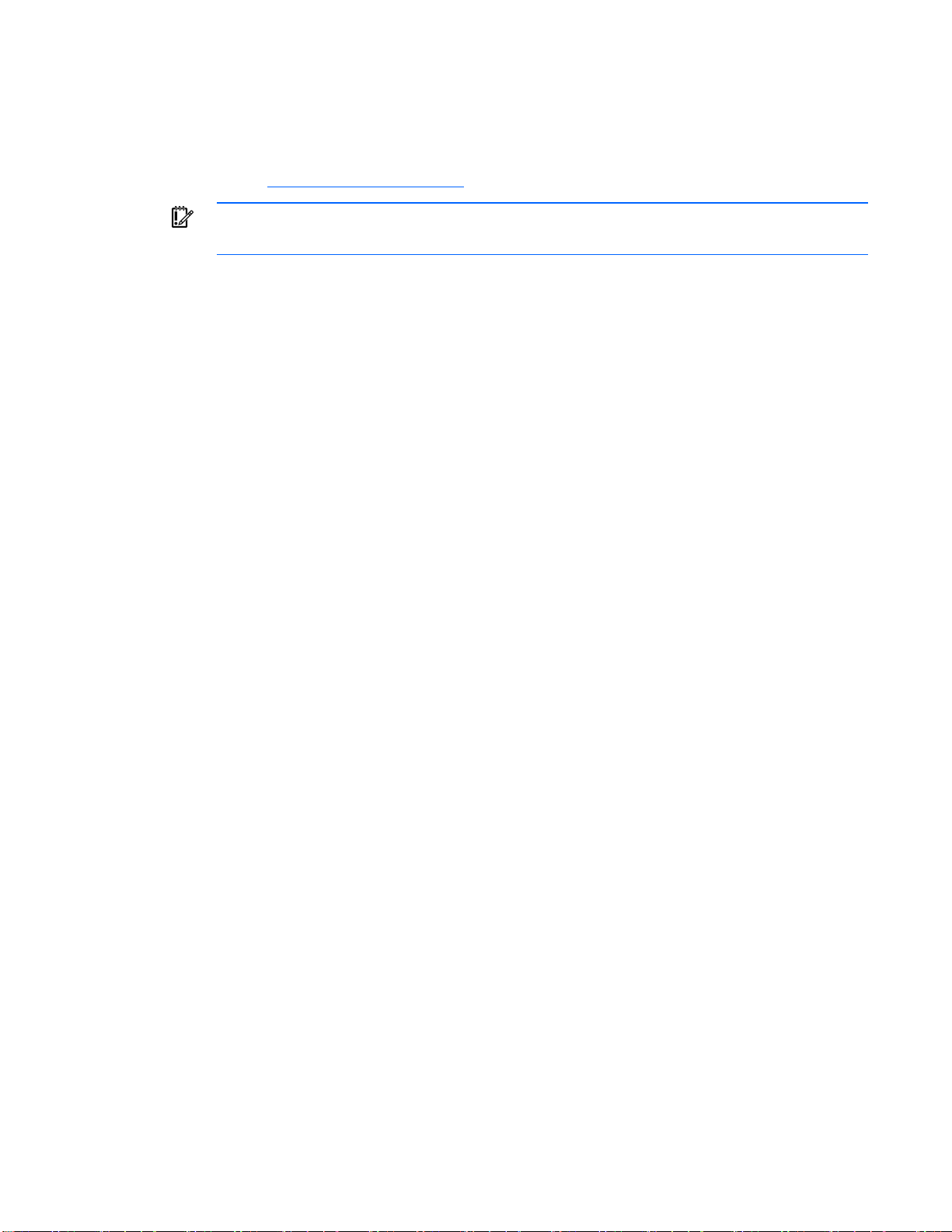
驱动程序
在支持 CD 上可以找到 HP 驱动程序和实用程序。有关最新的驱动程序以及支持的操作系统的最新信息,
请访问 HP 网站 (
༤ǖ在安装或更新设备驱动程序之前,一定要进行备份。
更新固件
要更新服务器固件(BIOS 或 BMC),请使用 ROMPaq 实用程序(第 13 页)。
http://www.hp.com/support)。
软件和配置实用程序 14
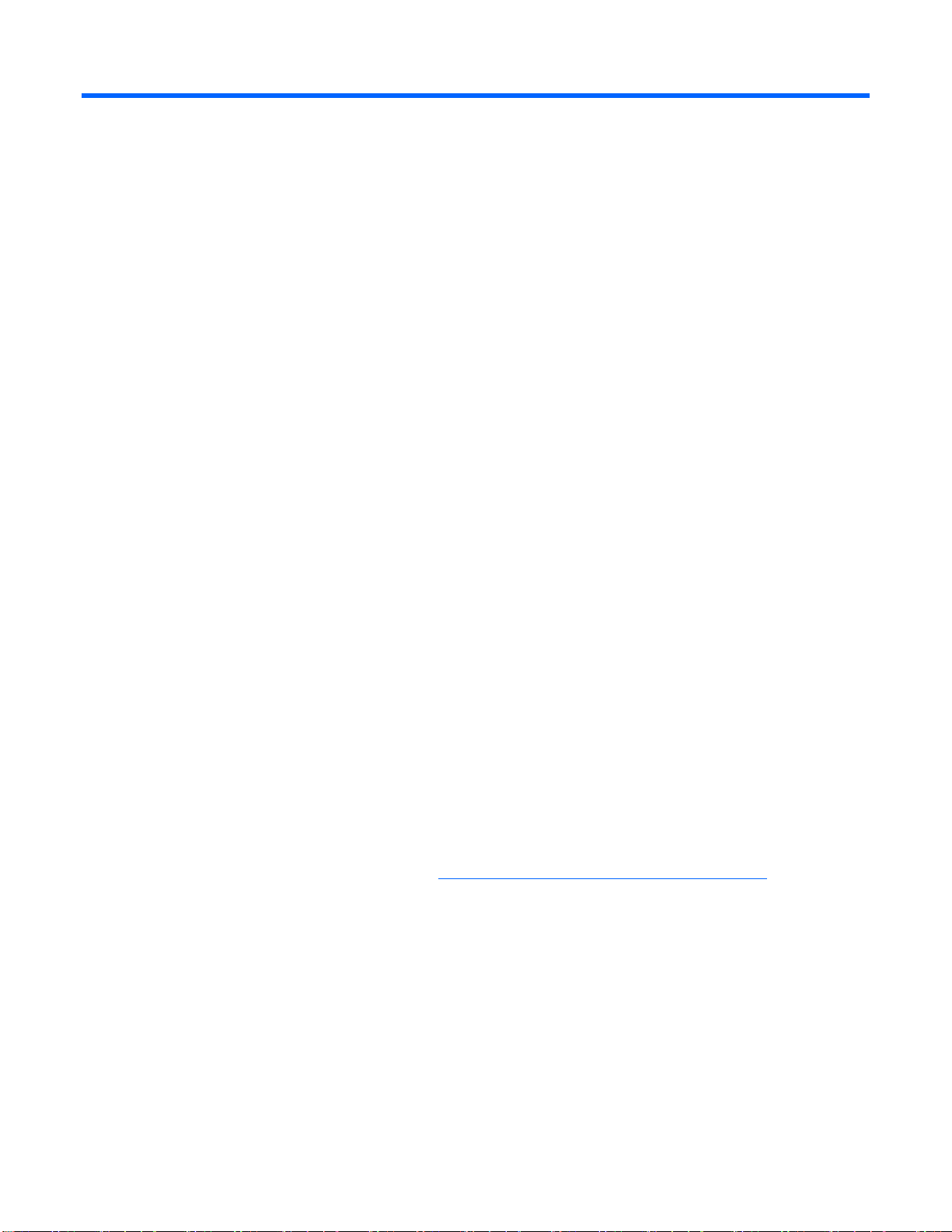
故障排除
本节内容
常见问题的解决方法 .............................................................................................................................. 15
问题诊断............................................................................................................................................... 15
硬件问题............................................................................................................................................... 28
软件工具和解决方案 .............................................................................................................................. 49
常见问题的解决方法
连接松动
连接松动(第 15 页)
服务通知(第 15 页)
ࡅဗǖ
•
确保所有电源线已牢固连接。
•
确保所有外部组件和内部组件上的电缆都已对接妥当。
•
卸下所有数据电缆和电源线,检查是否有损坏。确保所有电缆上的插针都未弯曲,而且连接器也未
损坏。
•
•
确保每个设备已正确就位。
•
如果设备上带有锁定器,应确保锁定器已完全合上并锁定。
•
观察所有互锁或互连 LED 指示灯,这些 LED 指示灯可能会指明某个组件未连接妥当。
•
如果问题仍未解决,则卸下每个设备并重新安装,检查连接器和插槽是否有弯曲的插针或有其它损坏。
服务通知
要了解最新的服务通知,请访问 HP 网站 (http://www.hp.com/produ )。选择相应的
服务器机型,然后单击产品网页上的 Documentation
问题诊断
的托架,
DŽᆪDž
cts/servers/platforms
链接。
如果服务器上装有固定电缆 应确保连在服务器上的所有电源线和电缆都已正确穿过该托架。
本节介绍了快速诊断故障所要采取的步骤。
为了有效地解决问题,HP 建议您从本节的第一个流程图“初始诊断流程图(第 19 页)”处着手,按照相
应的诊断流程操作。如果其它流程图没有提供解决方法,应按照“常规诊断流程图(第 20 页)”中的步
骤操作。常规诊断流程图是一
类,则可以使用该流程图。
般的故障排除流程,如果问题不是针对特定服务器的或难以按其它流程图归
故障排除 15
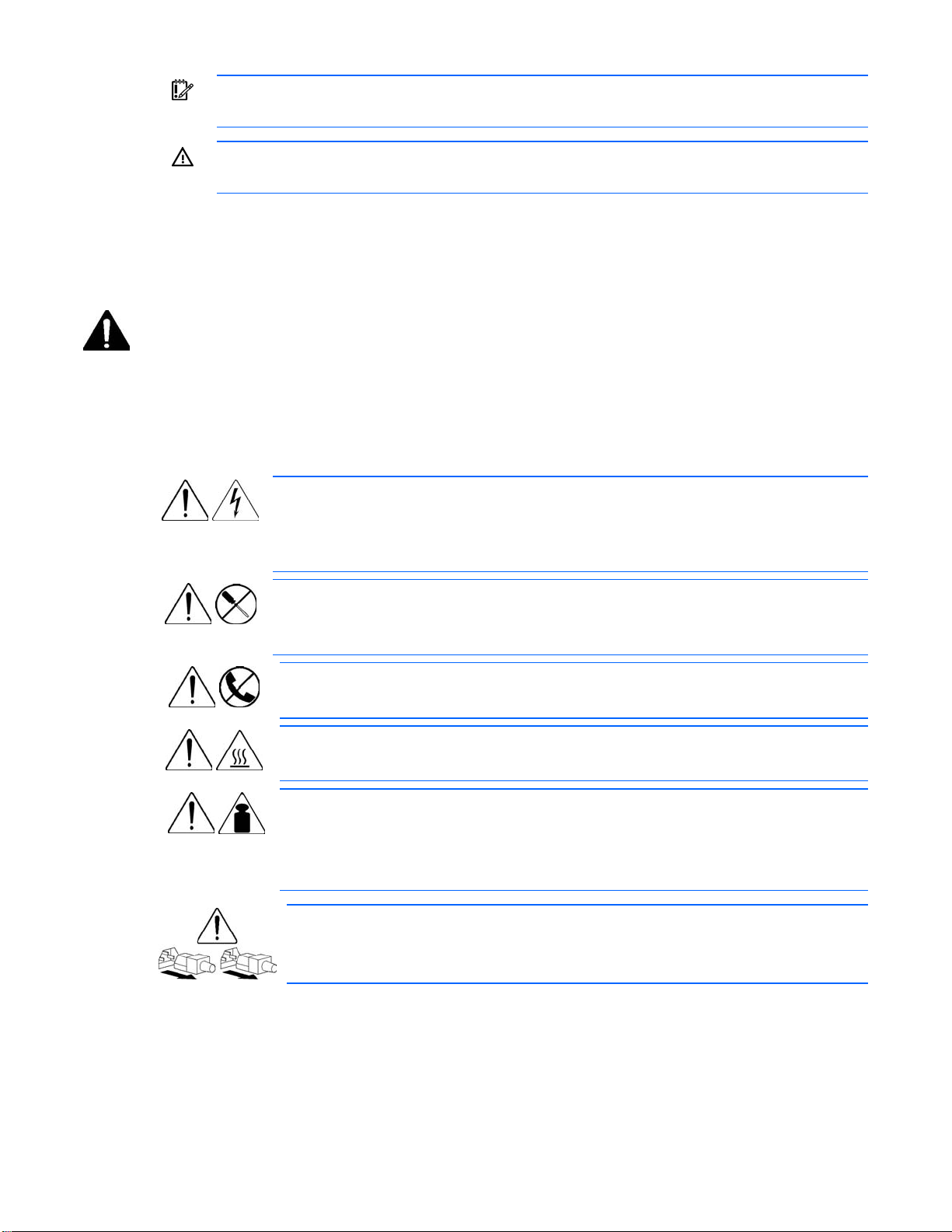
切记:本指南提供了多个服务器的信息。有些信息可能不适用于所要排除故障的服务器。有关
服务器所支持的步骤、硬件选件、软件工具和操作系统的信息,请参阅服务器文档。
警告:为了避免出现潜在的问题,在卸下、更换、重新安装或修改系统组件之前,一定要先阅
读服务器文档中的警告和注意信息。
重要安全信息
在排除服务器故障之前,应先了解以下各节中介绍的安全信息。
重要安全信息
在维修本服务器之前,应先阅读随本产品附带的重要安全信息 文档。
设备上的符号
设备上可能标有以下符号,表明可能存在危险隐患。
11.33 - 26.30 kg
25 - 58 lb
此符号表明存在危险电路或触电的危险。所有维修工作应由具有相关资格的人员来
完成。
警告:为了减少因触电而受伤的危险,请不要打开此外壳。所有维护、升级和维修工作
都应由具有相关资格的人员来完成。
此符号表明存在触电的危险。在这一区域内没有用户可以现场维修的部件。一定不要
打开。
警告:为了减少因触电而受伤的危险,请不要打开此外壳。
RJ-45 插孔上的这个符号表示这是连接网络的接口。
警告:为了减少触电、火灾或设备损坏的危险,不要将电话或电信连接器插入此插孔。
此符号表明表面或组件过热。如果触摸此表面,可能会造成人身伤害。
警告:为了减少因组件过热而造成人身伤害的危险,应等到表面散热后再触摸。
此符号表明组件的重量超出了推荐值,一个人无法安全取放。
警告:为了减少人身伤害或设备损坏的危险,应遵守当地有关人工取放物品的职业保
健与安全规定及准则。
电源或系统上的这些符号表明设备由多个电源供电。
警告:为了减少因触电而受伤的危险,应拔下所有电源线插头,完全断开系统的电源。
故障排除 16
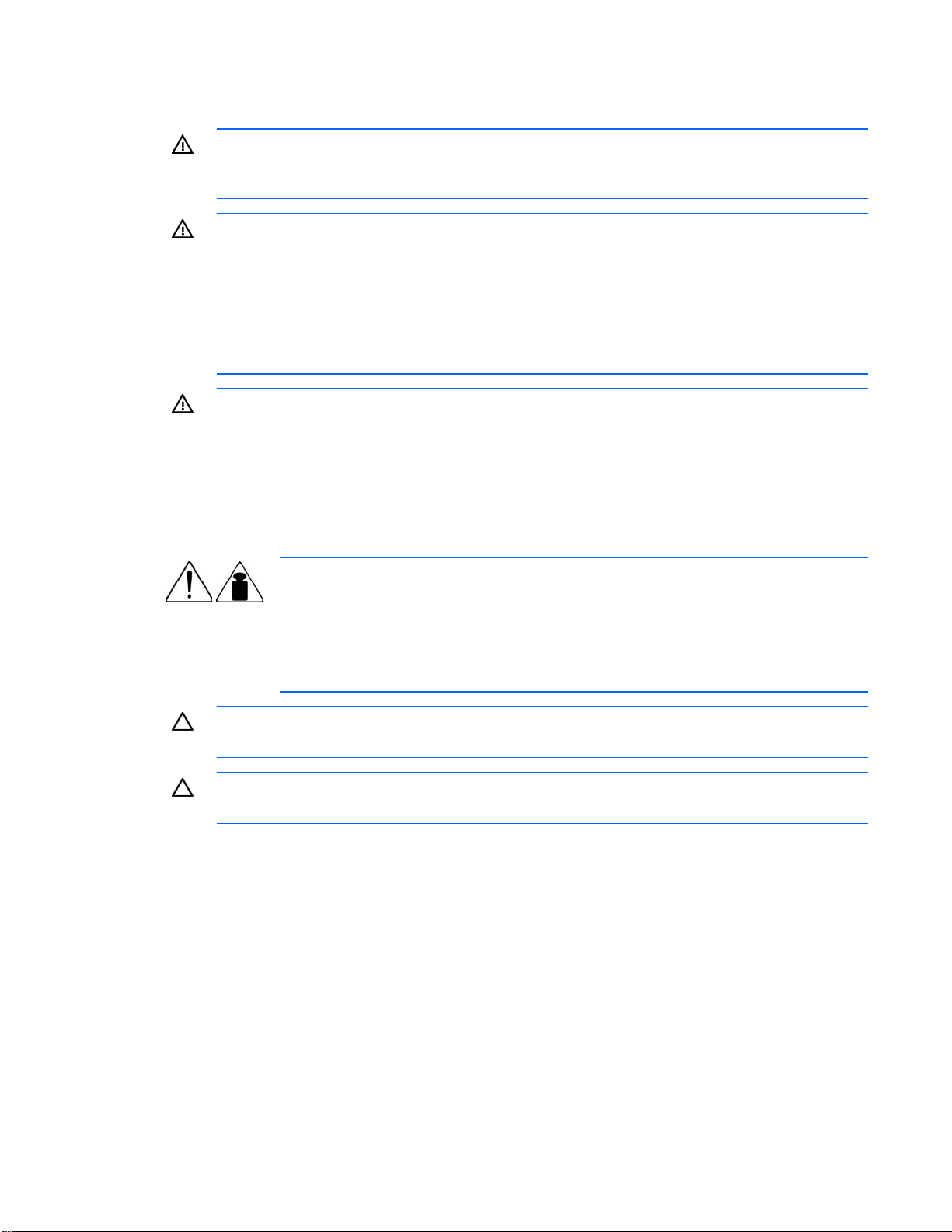
警告和注意
11.33−26.30 千克
25 − 58 磅
வসǖ只有经过 HP 培训的授权技术人员才可以尝试修理本设备。详细介绍的所有故障排除和
修理步骤只是为了进行部件/模块级别的维修。由于各种板卡和部件极为复杂,因此任何人不得
尝试进行组件级别的维修或对任何印刷线路板进行改动。维修不当可能会危及安全。
வসǖ为减少人身伤害及设备损坏的危险,应确保:
• 调准用的支撑脚要触地。
• 机架的全部重量均应由调准用的支撑脚承担。
• 采用单机架安装方式时,机架上要安装稳定支撑脚。
• 采用多机架安装方式时,应将这些机架连接在一起。
• 每次只能扩充一个组件。如果出于某种原因而扩充了多个组件,机架可能会变得不稳定。
வসǖ为了减少触电或设备损坏的危险,请注意以下事项:
• 务必使用电源线的接地插头。接地插头具有重要的安全保护功能。
• 始终将电源线插头插入随手可及的接地电源插座中。
• 拔下电源的电源线插头,以断开设备的供电。
• 不要将电源线放在容易踩到的地方,也不要使其受到旁边物体的挤压。要特别注意插头、电
源插座以及电源线与服务器的连接处。
வসǖ为减少人身伤害或设备损坏的危险,请注意以下事项:
• 应遵守当地有关人工取放物品的职业保健与安全的规定及准则。
• 在安装或拆卸过程中,要有足够的人员抬起并安放机箱。
• 只有将本服务器固定在导轨上才能令其稳定。
• 将服务器装入机架时,卸下电源和其它任何可拆卸模块,以减轻产品的总重量。
ᓖፀǖ为使系统正常通风,至少需要在服务器的前后留出 7.6 厘米(3.0 英寸)的空隙。
ᓖፀǖ本服务器可以通过接地方式导电。为确保正常运行,只应将交流电源线插头插入正常接
地的交流电源插座中。
诊断服务器前的准备工作
1.
确保服务器所处的操作环境不仅供电充足,而且能够控制温度及湿度。有关环境状况的要求,请参阅
服务器文档。
2.
记录系统显示的所有错误消息。
3.
从介质驱动器中取出所有软盘和 CD。
4.
如果要脱机诊断服务器,应断开服务器和外围设备的电源。如果可能,一定要按照正常的关机步骤进
行操作。这意味着您必须执行以下操作:
a.
退出所有应用程序。
b.
退出操作系统。
c.
断开服务器电源(第 5 页)。
故障排除 17
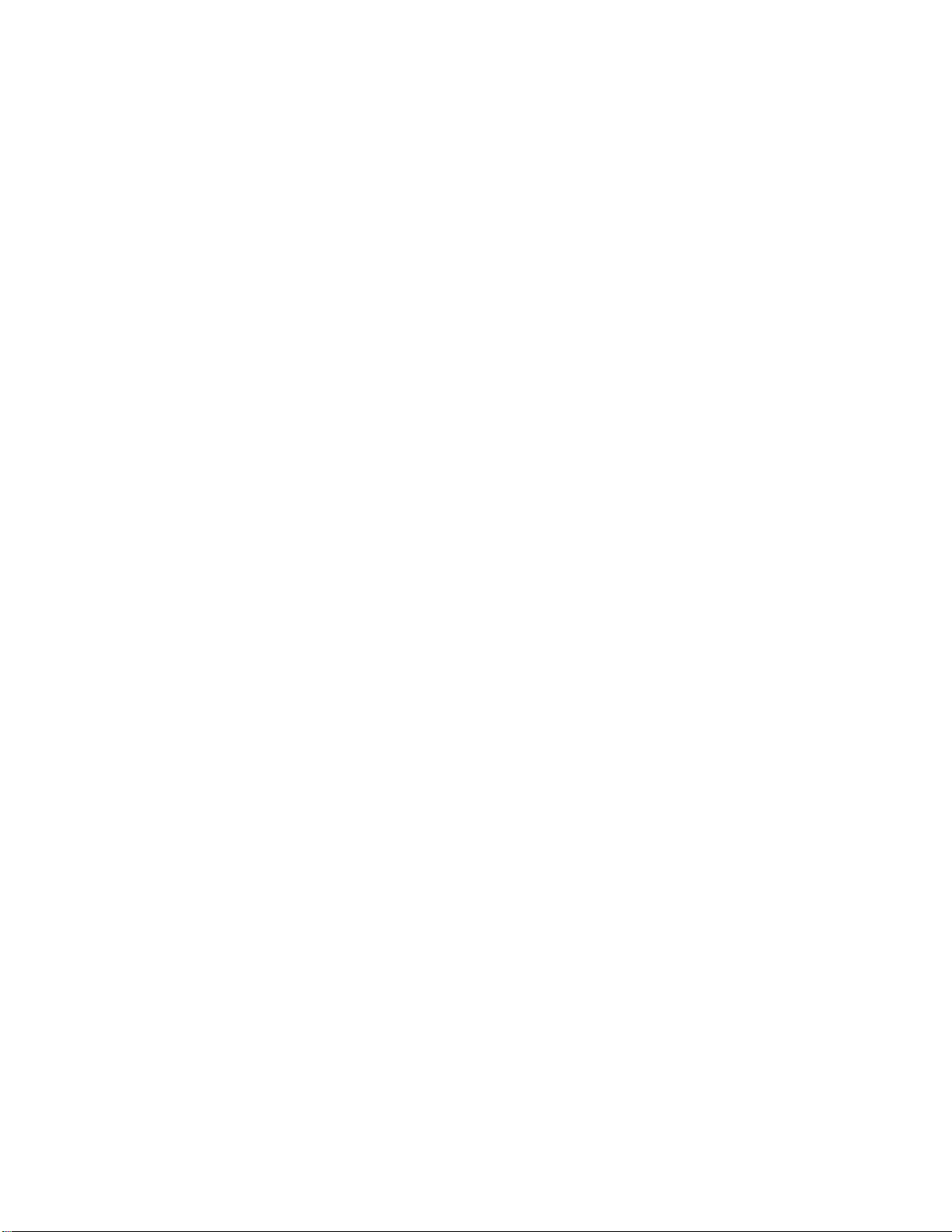
5.
断开测试时无需用到的所有外围设备
错误消息,则不要断开打印机。
6.
准备好解决问题所需的所有工具和
用程序。
HP 建议您
症状信息
在解决服
•
出现故障之前发生了什么情况?在执行哪
•
服务器出现故障前做过哪些改动?
•
最近是否添加或删除了硬件或软件?
设置?
•
服务器出现问题症状有多长时间?
如果问题随机出现,会持续多长时间?出现的频率如何?
•
为了回答上述问题,可能会用到以下信息:
•
运行 HP Insight Diagnostics(第 13 页),然后通过检验页查看当前配置或比较目前及以往的配置。
•
有关信息,请参阅硬件和软件的记录。
(所有启动服务器时都不需要的设备)。如果要使用打印机打印
实用程序,例如 Torx 螺丝刀、环回适配器、防静电腕带和软件实
参阅服务器文档,了解特定服务器的信息。
务器问题之前,应收集以下信息:
些步骤后出现了问题?
如果是,是否记得在服务器设置实用程序中根据需要更改了相应
•
参阅服务器 LED 指示灯及其状态信息。
诊断步骤
为了有效地解决问题,HP 建议您从本节的第一个流程图“初始诊断流程图(第 19 页)”处着手,按照相
应的诊断流程操作。如果其它流程图没有提供解决方法,应按照“常规诊断流程图(第 20 页)”中的步
骤操作。常规诊断流程图是一般的故障排除流程,如果问题不是针对特定服务器的或难以按其它流程图归
类,则可以使用该流程图。
可用的流程图包括:
•
初始诊断流程图(第 19 页)
•
常规诊断流程图(第 20 页)
•
开机故障流程图(第 22 页)
•
POST 故障流程图(第 23 页)
•
操作系统引导故障流程图(第 25 页)
•
服务器故障指示流程图(第 27 页)
流程图框中的括号内所含的数字与具体的表对应,从中可以获取其它详细文档或故障排除说明的参考信息。
故障排除 18
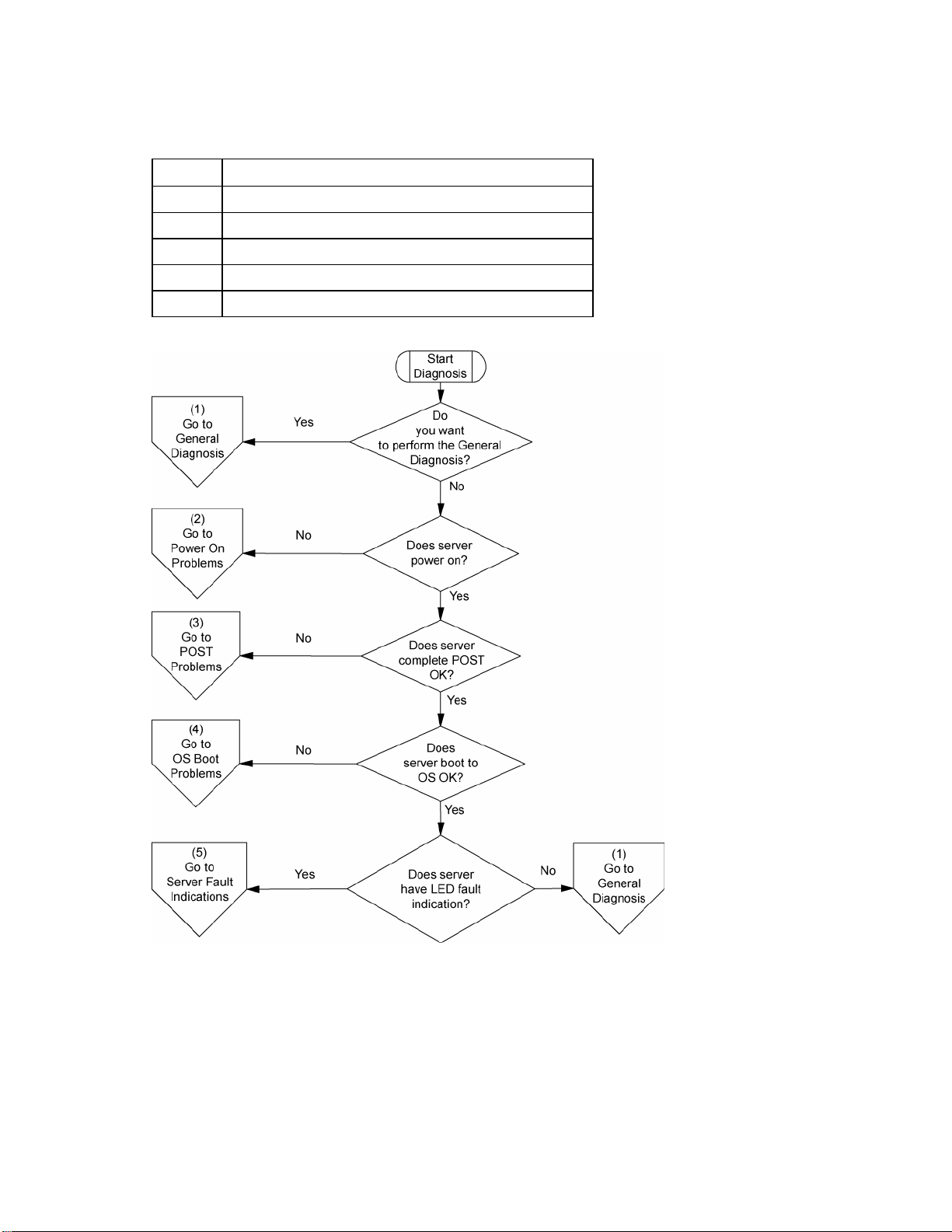
初始诊断流程图
使用以下流程图和表启动诊断过程。
ሲ ݬᏞ
1
2
3
4
5
“常规诊断流程图(第 20 页)”
“开机故障流程图(第 22 页)”
“POST 故障流程图(第 23 页)”
“操作系统引导故障流程图(第 25 页)”
“服务器故障指示流程图(第 27 页)”
故障排除 19
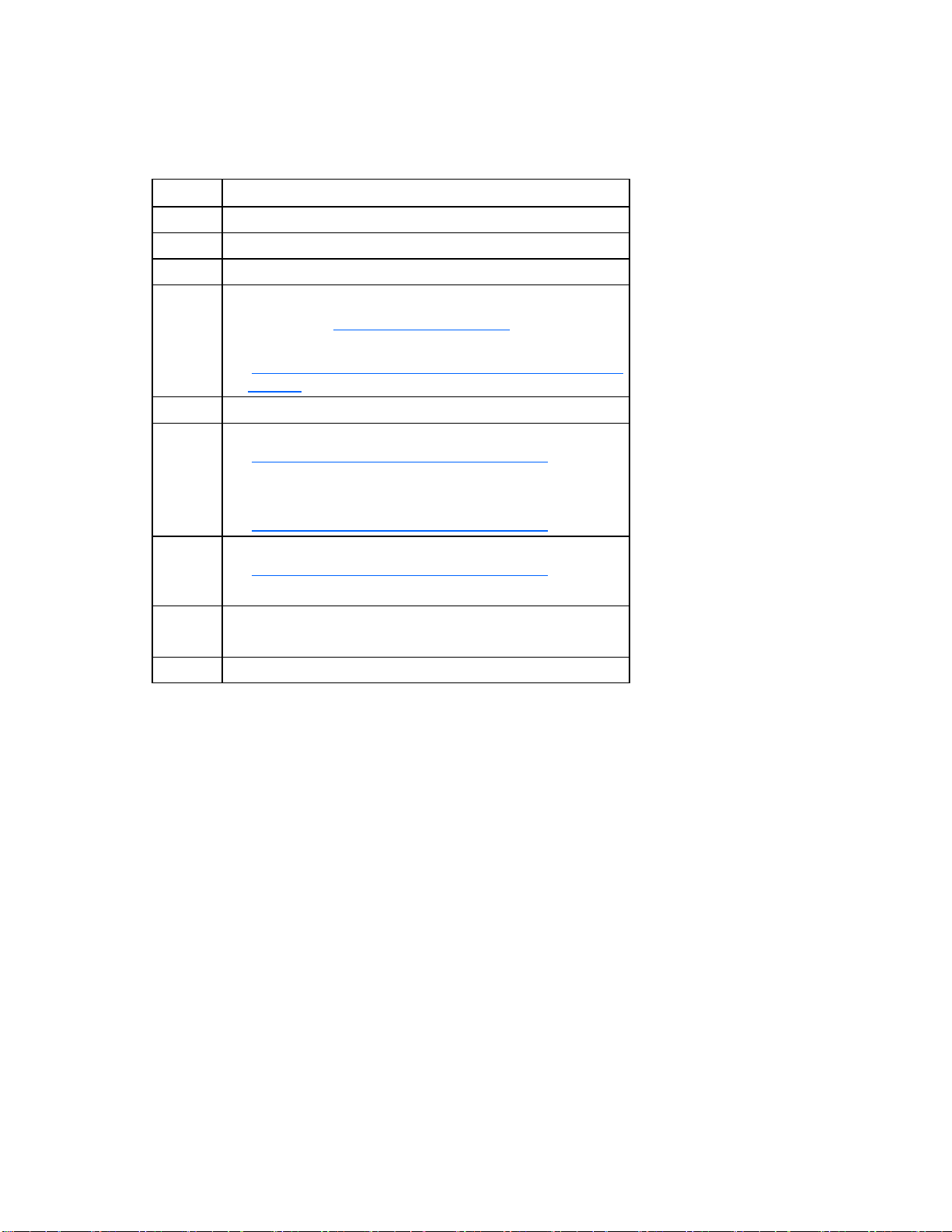
常规诊断流程图
常规诊断流程图提供一般的故障排除方法。如果您无法确定问题,或其它流程图无法解决问题,请使用以
下流程图。
项目 参阅
1
2
3
4
“症状信息(第 18 页)”
“连接松动(第 15 页)”
“服务通知(第 15 页)”
特定服务器或选件固件的最新版本可从以下网站下载:
• HP 支持网站 (http://www.hp.com/support
)
• HP ROM-BIOS/固件更新网站
(http://h18023.www1.hp.com/support/files/server/us/romf
lash.html)
5
“出现一般的内存问题(第 36 页)”
6 • 服务器维护和维修指南,可通过支持 CD 或 HP 网站
(http://www.hp.com/products/servers/platforms
) 查阅
• “硬件问题(第 28 页)”
• 服务器维护和维修指南,可通过支持 CD 或 HP 网站
(http://www.hp.com/products/servers/platforms
) 查阅
7 • 服务器维护和维修指南,可通过支持 CD 或 HP 网站
(http://www.hp.com/products/servers/platforms) 查阅
• “硬件问题(第 28 页)”
8
• “所需的服务器信息(第 44 页)”
• “所需的操作系统信息(第 45 页)”
9
“HP 联系信息(第 62 页)”
故障排除 20
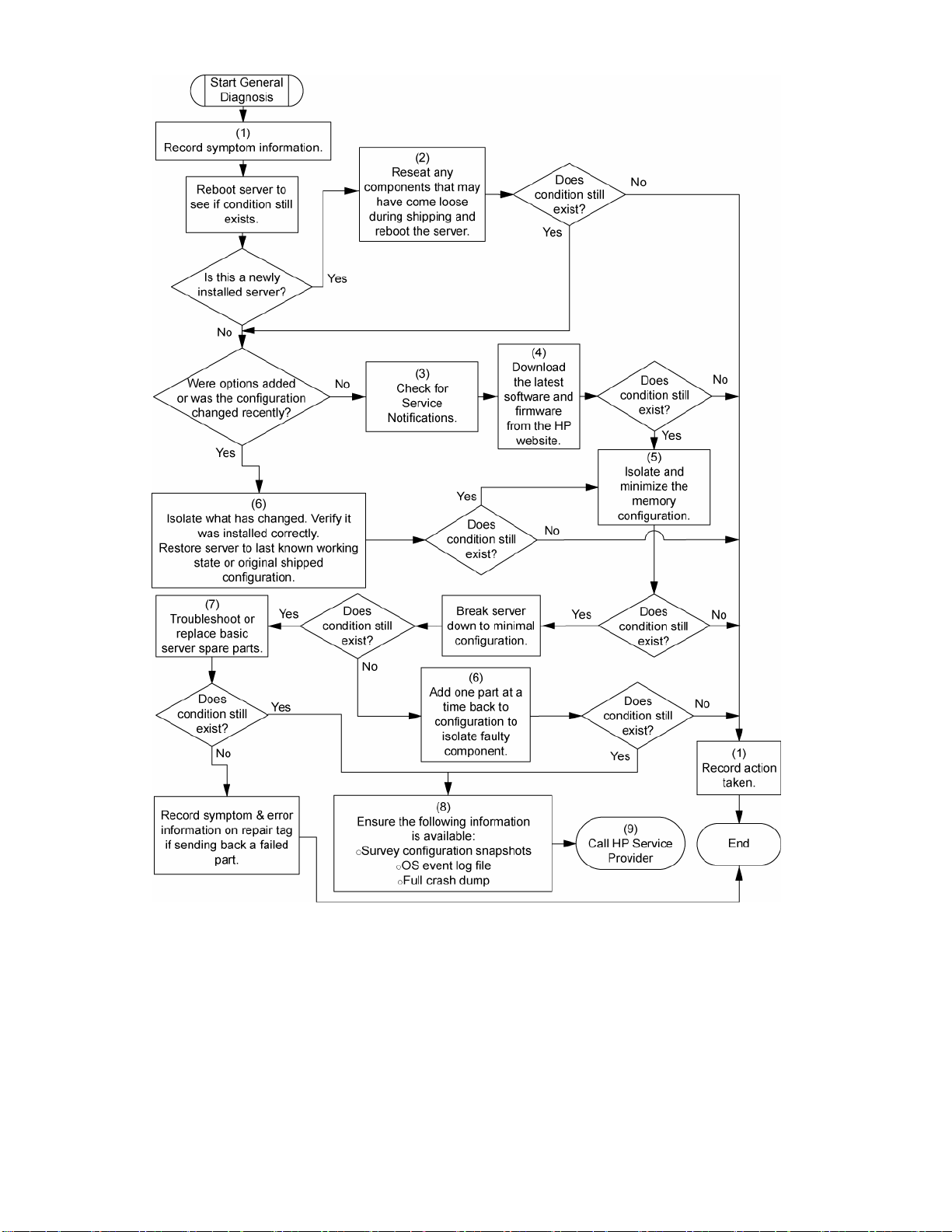
故障排除 21
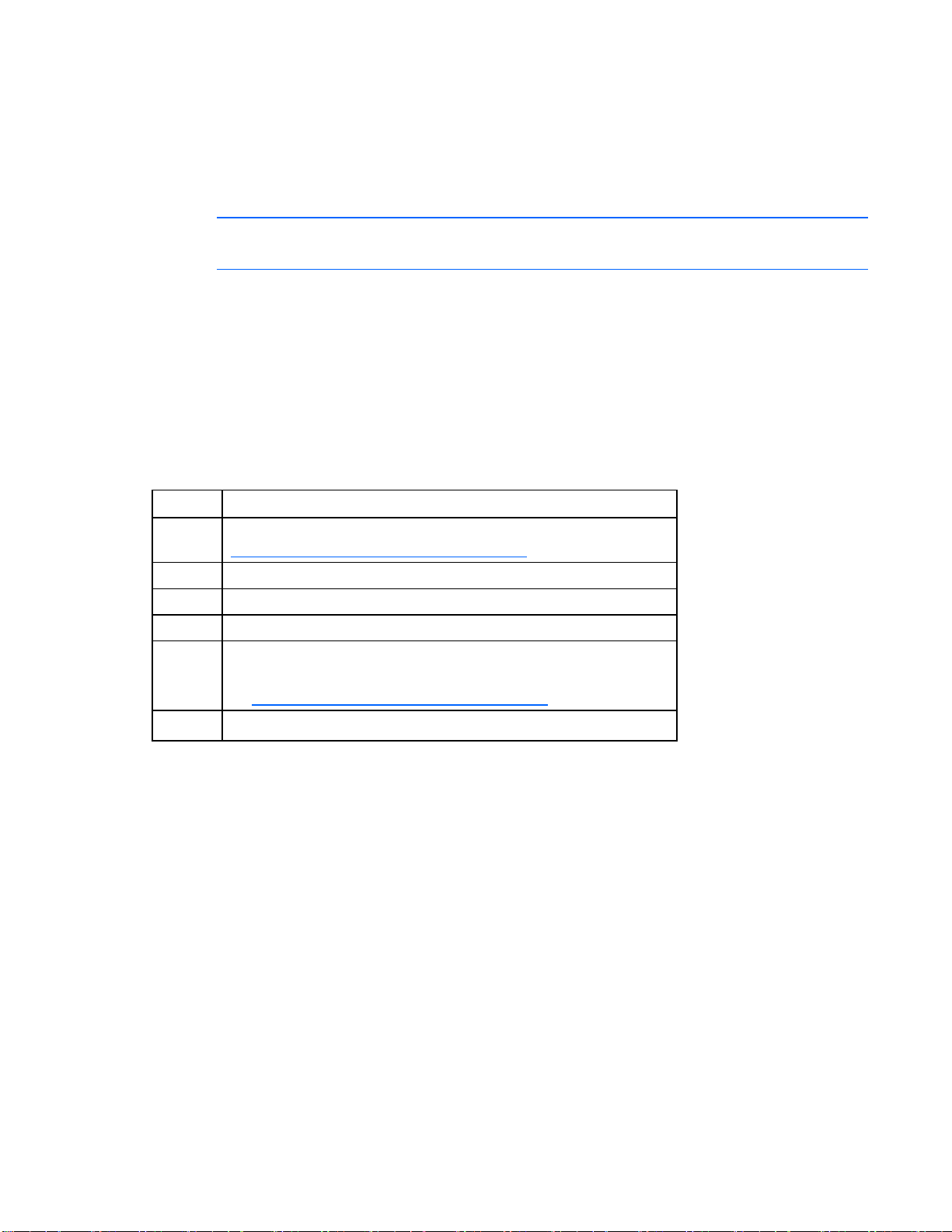
开机故障流程图
症状:
•
服务器没有启动。
•
系统电源 LED 指示灯不亮或呈琥珀色。
ᓖǖ有关服务器 LED 指示灯的位置以及相关的状态信息,请参阅服务器文档。
可能的原因:
•
电源未正确就位或出现故障
•
•
电源出问题
•
开机电路出问题
•
组件未正确就位或联
•
部组 现故障
内 件出
ሲ ݬᏞ
1
2
3
4
5
6
服务器维护和维修指南,可通过支持 CD 或 HP 网站
(
http://www.hp.com/products/serv ) 查阅
“常规诊断流程图(第 20 页)”
“连接松动(第 15 页)”
“电源问题(第 29 页)”
• “电源供电问题(第 29 页)”
•
“系统断路和短路(第 38 页)”
电源线松动或出现故障
锁问题
ers/platforms
服务器维护和维修指南,可通过支持 CD 或 HP 网站
(
http://www.hp.com/products/ ) 查阅
servers/platforms
故障排除 22
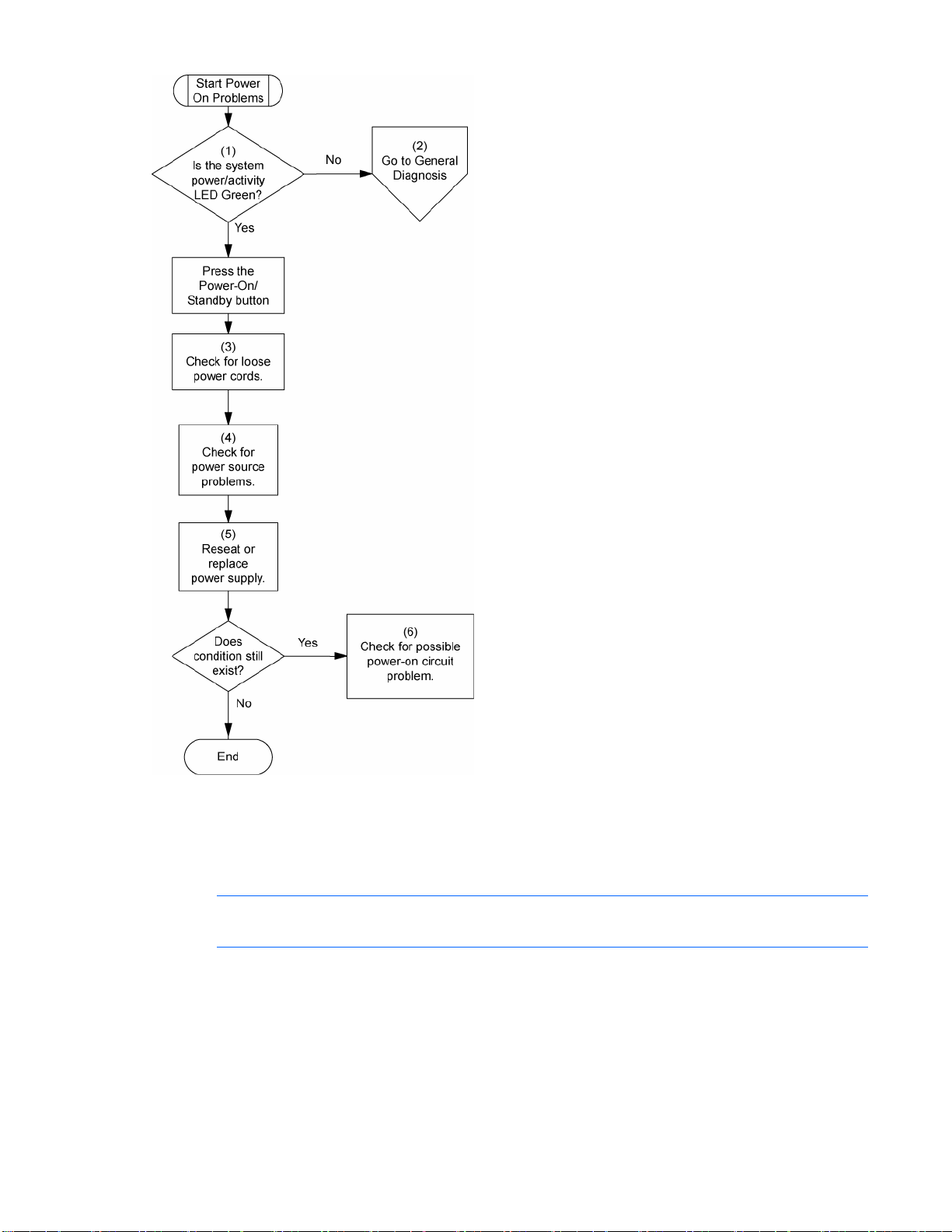
POST 故障流程图
症状:
•
服务器未完成 POST
ᓖǖ服务器在系统尝试访问引导设备时已完成了 POST。
•
服务器完成了 POST,但是出现错误
可能的问题:
•
内部组件未正确就位或出现故障
•
KVM 设备出现故障
•
视频设备出现故障
故障排除 23
